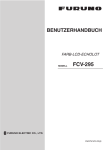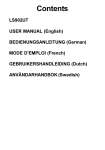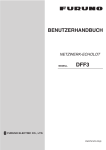Download FCV-1150
Transcript
BENUTZERHANDBUCH FARB-LCD-ECHOLOT MODELL FCV-1150 www.furuno.co.jp Pub. No. ODE-23780-A DATE OF ISSUE: JUN. 2008 WICHTIGE HINWEISE • Kein Teil dieses Handbuchs darf ohne schriftliche Erlaubnis kopiert oder reproduziert werden. • Wenn dieses Handbuch verloren geht oder beschädigt werden sollte, fragen Sie Ihren FurunoHändler nach Ersatz. • Der Inhalt dieses Handbuchs und die Gerätespezifikationen können ohne vorherige Ankündigung geändert werden. • Die in diesem Handbuch als Beispiele dargestellten Displaydarstellungen (oder Abbildungen) stimmen möglicherweise mit den Anzeigen auf Ihrem Display nicht vollständig überein. Die tatsächlichen Anzeigen richten sich nach Systemkonfiguration und Geräteeinstellungen. • Bewahren Sie dieses Handbuch zum späteren Nachschlagen an einer geeigneten Stelle auf. • FURUNO übernimmt keine Verantwortung für Schäden, die durch unsachgemäßen Gebrauch oder Veränderungen des Gerätes (einschließlich der Software) durch nicht autorisierte Händler oder Dritte verursacht werden. • Wenn das Produkt entsorgt werden muss, ist dies entsprechend den lokalen Bestimmungen über die Beseitigung von Industriemüll zu tun. Informationen zur Entsorgung innerhalb der USA finden Sie bei der EIA (Electronics Industries Alliance) unter http: www.eiae.org/). i SICHERHEITSHINWEISE Vor der Installation und Verwendung des Geräts müssen unbedingt die entsprechenden Sicherheitshinweise gelesen werden. WARNUNG Weist auf eine potenziell gefährliche Situation hin, die zu schweren Verletzungen bis hin zum Tode führen kann. ACHTUNG Weist auf eine potenziell gefährliche Situation hin, die zu leichten bis mittleren Personenschäden führen kann. Warnung, Achtung Verbotene Handlung Obligatorische Handlung WARNUNG ARNUNG WARNUNG ARNUNG STROMSCHLAGGEFAHR Gerät nicht öffnen. Stellen Sie keine Gefäße mit Flüssigkeiten auf das Gerät. Innerhalb des Geräts herrscht gefährliche Spannung. Überlassen Sie die Reparatur autorisiertem Servicepersonal. Dies kann Feuer, Stromschläge oder Verletzungen verursachen. Wenn Sie der Meinung sind, dass das Gerät nicht normal arbeitet, schalten Sie sofort die Spannungsversorgung an der Schalttafel aus. Gerät nicht auseinandernehmen oder verändern. Dies kann zu einem Brand, Stromschlag oder schweren Verletzungen führen. Wenn das Gerät ungewöhnlich warm ist oder ungewöhnliche Geräusche von sich gibt, schalten Sie es sofort an der Schalttafel aus. Den Strom an der Schalttafel sofort ausschalten, wenn etwas in das Gerät fällt. Schützen Sie das Gerät vor Regen und Spritzwasser. Die Weiterbenutzung des Geräts kann zu einem Brand oder Stromschlag führen. Wenden Sie sich an einen Vertreter von FURUNO. Brand, Stromschlag oder Verletzungen können die Folge sein, wenn Wasser in das Gerät eindringt. Nehmen Sie das gerät nicht auseinander oder verändern Sie es nicht. Die richtige Sicherung verwenden. Dies kann Feuer, Stromschläge oder Verletzungen verursachen. Die Verwendung der falschen Sicherung kann zur Beschädigung des Geräts oder einem Brand führen. Das Gerät nicht mit nassen Händen bedienen. Dies kann zu einem Stromschlag führen. ii SICHERHEITSHINWEISE ACHTUNG ACHTUNG Schalten Sie das Gerät nicht ein, wenn der Sensor nicht unter Wasser ist. Stellen Sie die Verstärkung korrekt ein. Bei zu geringer Verstärkung kann das Bild fehlen. Bei zu hoher Verstärkung wird zu viel Rauschen angezeigt. Die Verwendung von Tiefen-daten zur Navigation, wenn die Verstärkung nicht korrekt eingestellt ist, kann sehr gefährlich sein. Der Sensor wird dadurch beschädigt. Verwenden Sie keine Tiefeninformationen zur Navigation, wenn die Bildlaufgeschwindigkeit auf "Stop" steht. Die Tiefenanzeige wird nicht aktualisiert, solange das Bild angehalten ist. Wenn Sie in diesem Fall die Tiefendaten zur Navigation verwenden, können Sie auf Grund laufen oder eine andere gefährliche Situation herbeiführen. Die von diesem Gerät angezeigten Daten dienen als Quelle für Navigations-informationen. Ein guter Navigator verlässt sich niemals ausschließlich auf eine Quelle für Navigations-informationen, um die Sicherheit von Schiff und Mannschaft nicht zu gefährden. Behandeln Sie das LCD-Display vorsichtig; es besteht aus Glas. Glasbruch kann zu Verletzungen führen. Warnaufkleber Am Gerät sind Warnetiketten angebracht. Entfernen Sie diese Etiketten nicht. Wenn ein Etikett fehlt oder unlesbar ist, wenden Sie sich für Ersatz an einen FURUNO-Vertreter oder -Händler. WARNUNG Zur Vermeidung eines Stromschlags Abdeckung nicht entfernen. Keine vom Benutzer wartbaren Teile im Inneren vorhanden. Name: Warnetikett (1) Typ: 86-003-1011-2 Code-Nr.: 100-236-232-10 WARNUNG Zur Vermeidung eines Stromschlags Abdeckung nicht entfernen. Keine vom Benutzer wartbaren Teile im Inneren vorhanden. Name: Warnetikett (2) Typ: 803-129-1001-1 Code-Nr.: 100-236-741 iii INHALTSVERZEICHNIS VORWORT........................................... v SYSTEMKONFIGURATION ............... vi 1. 1.19.3 Anzeige von Fischsymbolen ...........................................19 1.19.4 Anzeige der Fischdaten.....19 1.19.5 Anwenden eines Versatzwerts auf die gemessene Fischgröße ...........................................19 1.20 Beschreibung der Menüs ..........20 1.20.1 Menü "Echolot" ..................20 1.20.2 Menü "Tx/Rx".....................23 1.20.3 Menü "Anzeige" .................24 1.20.4 Menü "Stabi(lisierung)" ......25 1.20.5 Menü "Daten" ....................26 BEDIENUNG ................................. 1 1.1 Beschreibung der Bedienelemente ....................................................1 1.2 Gerät ein-/ausschalten ................2 1.3 Displayhelligkeit anpassen..........2 1.4 Ein Display auswählen ................2 1.4.1 Einzelfrequenz-Display ........2 1.4.2 Doppelfrequenz-Display ......3 1.4.3 Zoom-Display.......................3 1.4.4 Displays Anwender1 und Anwender2...........................5 1.5 Auswahl eines Bereichs ..............5 1.5.1 Verfahren zur Einstellung des Bereichs...............................5 1.5.2 Manuelle Einstellung des Bereichs...............................5 1.6 Verschieben des Bereichs ..........6 1.7 Verstärkung einstellen.................7 1.7.1 Auswahl der Verfahrens zur Verstärkungsanpassung ......7 1.7.2 Manuelle Einstellung der Verstärkung .........................7 1.8 Tiefenmessung............................8 1.9 Bedienung über Menüs ...............8 1.10 Bildlaufgeschwindigkeit ...............9 1.11 Unterdrückung von Störungen ..10 1.12 Schwache Echos löschen .........10 1.13 Störechos entfernen..................11 1.14 TVG einstellen...........................11 1.15 Fischlupe...................................12 1.16 Alarme.......................................13 1.17 Bedienelement "FUNCTION" ....15 1.17.1 Verwendung des Bedienelements "FUNCTION" ...........................................15 1.17.2 Programmierung des Bedienelement "FUNCTION" ...........................................15 1.18 Wegpunkte ................................16 1.18.1 Eingeben eines Wegpunkts16 1.18.2 Bearbeiten von Wegpunkten ...........................................17 1.18.3 Löschen von Wegpunkten .17 1.18.4 Einrichten des Zielwegpunkts ...........................................18 1.19 Fischdaten (Accu Fish) .............18 1.19.1 Prinzip................................18 1.19.2 Aktivieren von "Accu Fish".18 2. Menü "System"...........................28 2.1 Öffnen des Menüs "System" .....28 2.2 Menü "Anwender" .....................28 2.2.1 Beschreibung des Menüs "Anwender"........................28 2.2.2 Daten für Nav.-Daten-Displays auswählen .........................30 2.3 Menü "Bereich" .........................32 2.4 Menü "Taste" ............................33 2.5 Menü "Sprache" ........................33 2.6 Menü "Einheiten" ......................33 2.7 Menü "Kalib." ............................33 3. WARTUNG UND FEHLERSUCHE.. .....................................................36 3.1 3.2 3.3 3.4 3.5 3.6 3.7 3.8 3.9 Wartung ....................................36 Pflege der Display-Einheit.........36 Wartung des Sensors ...............36 Sicherungswechsel ...................36 Batteriespannungsalarm ...........37 Fehlersuche ..............................37 Selbsttest ..................................37 LCD-Test...................................39 Standardeinstellungen wiederherstellen........................39 MENÜSTRUKTUR......................... AP-1 BILDSCHIRMLAYOUT.................. AP-5 BILDSCHIRMUNTERTEILUNG .... AP-8 SPEZIFIKATIONEN........................SP-1 STICHWORTVERZEICHNIS ...........IN-1 iv VORWORT An den Besitzer des FCV-1150 • 64-farbige Darstellung (einschließlich Hintergrund) bietet detaillierte Informationen zu Fischdichte und Zusammensetzung des Meeresbodens. Herzlichen Glückwunsch zu Ihrer Entscheidung für das Farb-LCD-Echolot FCV-1150 von FURUNO. Wir sind sicher, dass Sie schnell feststellen werden, warum der Name FURUNO zu einem Synonym für Qualität und Zuverlässigkeit geworden ist. • Automatikbetrieb wählt den korrekten Bereich und die richtige Verstärkung, um Fischechos und Meeresboden in tiefen und flachen Gewässern anzuzeigen. Innovative und zuverlässige elektronische Geräte für die Seefahrt bringen der FURUNO Electric Company seit über 50 Jahren weltweit ein hohes Ansehen. Ein wesentlicher Faktor zum Erreichen dieses außergewöhnlichen Niveaus ist unser umfangreiches weltweites Netzwerk von Vertretungen und Fachhändlern. • Zusätzlich zu der normalen Verstärkungseinstellung kann die Verstärkung auf das gesamte Display angewendet werden. • Alarme: Boden-, Fisch- (Bottom Lock und Normal), Geschwindigkeits-, Wassertemperatur- und Ankunftsalarm. • Die White Marker-Funktion verfolgt die Kontur des Meeresbodens mit einer dünnen weißen Linie. Bei der Entwicklung unserer Geräte und Anlagen stehen die strengen Anforderungen für den Einsatz auf See im Mittelpunkt. Jedoch kann kein Gerät die gewünschten Ergebnisse liefern, wenn es nicht ordnungsgemäß installiert, bedient und gewartet wird. Deshalb sollten Sie die empfohlenen Verfahren für die Bedienung und Wartung sorgfältig durchlesen und befolgen. • Die Nulllinie kann entfernt werden, um nahe der Oberfläche nach Fischen zu suchen. • Die Funktion Accu Fish ermöglich die sofortige Erkennung der Fischgröße, mit Fischsymbolen und -größe oder Tiefenanzeige. (Verfügbar mit Sensor 50/200-1T.) Wir würden uns sehr freuen, wenn Sie als Endbenutzer uns mitteilen könnten, inwieweit wir Ihre Wünsche erfüllen konnten. • Kompensierung des Stampfens für stets stabile Bilder.* • Interaktiv programmierbare Nav.-DatenDisplays mit analogen und digitalen Nav.Daten. Wir danken Ihnen für Ihr Interesse und für Ihre Entscheidung zum Kauf eines Gerätes von FURUNO. • Wegepunkte (bis zu 20) zur Markierung wichtiger Orte. Merkmale • "Zielwegpunkt"-Funktion stellt Entfernung, Peilung und restliche Zeit zum Zielwegpunkt bereit. Das FURUNO FCV-1150 ist ein Doppelfrequenz-Farb-LCD-Echolot. Das FCV-1150 besteht aus einem Sichtgerät und einem Sensor und zeigt Unterwasserbedingungen auf einem 12,1-Zoll-Farb-LCD-Monitor in je nach Echostärke variierenden Farben an. * Geeigneter Sensor erforderlich TFT-LCD Das Sichtgerät verwendet einen qualitativ hochwertigen TFT-LCDBildschirm, der mehr als als 99,99 % seiner Pixel anzeigt. Die übrigen Pixel können ausfallen oder hell angezeigt werden, dies ist jedoch kein Anzeichen für eine Fehlfunktion. Die Hauptmerkmale des FCV-1150 sind • Die FURUNO Free Synthesizer (FFS)-Konstruktion ermöglicht die Verwendung vom Anwender wählbarer Betriebsfrequenzen. • Helles LCD für eine exzellente Lesbarkeit auch bei hellem Tageslicht. v SYSTEMKONFIGURATION SICHTGERÄT CV-1150 NavigationsGerät Spannung 12-24 VDC Gleichrichter PR-62 SatellitenKompass 100/110/115/ 220/230 V AC 1φ, 50/60Hz Wassertemperatur- Sensor T-02MSB, etc. Wassertemperatur-+ Geschwindigkeitssensor ST-02MSB, etc. : Standardzubehör : Optionales Zubehör HochFrequ. NiedrigFrequ. : Vor Ort kaufen, externes Zubehör Sensor Sensor vi 1. BEDIENUNG 1.1 Beschreibung der Bedienelemente ENTFERNUNG DER ABDECKUNG Drücken Sie wie gezeigt mit den Daumen auf die Mitte der Abdeckung und ziehen Sie die Abdeckung zu sich heran. 1 2 LF DUAL HF ZOOM ZOOM SHIFT 3 4 PUSH AUTO PUSH 5 5 6 PUSH AUTO 7 5 8 MENU ESC USER-1 ENTER USER-2 0 MODE RANGE LF FUNCTION 0 10 GAIN 10 HF MARK BRILL 10 9 Nr. Bedienelem ent Funktion 1 S SHIFT T Verschieben des Displaybereichs. (Nicht aktiv, wenn die automatische Bereichsfestlegung oder die automatische Verschiebung aktiv ist.) 2 MODE Display-Modus auswählen. 3 RANGE Drücken: Anzeige des Einstellungsfensters für die automatische Bereichsfestlegung. Drehen: Manuelle Auswahl des Bereichs. (Nicht aktiv, wenn die Funktion automatische Bereichsfestlegung aktiv ist.) 4 FUNCTION Lang drücken: Anzeige des Einstellungsfensters für Funktionstasten. Kurz drücken: Anzeige des programmierten Fensters. Drehen: Auswahl des Elements im Einstellungsfenster. 5, 6 GAIN HF, GAIN LF Drücken: Anzeige des Einstellungsfensters für die automatische Verstärkung (hohe oder niedrige Frequenz). Drehen: Manuelle Einstellung der Verstärkung. (Nicht aktiv, wenn die automatische Verstärkung aktiv ist.) 7 ENTER STWX (Cursor pad) • • • • 8 MENU/ESC • Menü öffnen/schließen. • Beenden der aktuellen Aktion. 9 10 /BRILL MARK Auswahl von Objekten aus Menüs. Ändern von Einstellungen Bewegen des VRM. [ENTER] drücken, um die Einstellung zu bestätigen. • Ein- (kurz drücken) und Ausschalten (lang drücken) des Geräts. • Öffnen des Fensters zur Einstellung der Helligkeit des Displays, bei eingeschaltetem Gerät. Registrierung der Position eines wichtigen Echos als Wegpunkt. (Gibt Breitenund Längengrad an einen Plotter aus, sofern angeschlossen.) 1 1. BEDIENUNG 1.2 Gerät ein-/ausschalten 1.4 Ein Display auswählen Das Gerät FCV-1150 verfügt über sieben Display-Modi: Niedrigfrequenzdisplay, Hochfrequenzdisplay, Dualfrequenzdisplay, Niedrigfrequenz+Zoom, Hochfrequenz+Zoom, Anwender1-Display und Anwender2-Display. Mit dem Bedienelement [MODE] wie folgt ein Display auswählen: Zum Einschalten des Geräts die Taste [ / BRILL] drücken. Das Gerät gibt einen Signalton aus, der Startbildschirm wird angezeigt, anschließend wird das zuletzt verwendete Display angezeigt. Taste [ /BRILL] länger als drei Sekunden gedrückt halten, um das Gerät auszuschalten. Die verbleibende Zeit bis zum Ausschalten wird auf dem Bildschirm abwärts zählend angezeigt. 1. Das Bedienelement [MODE] drehen, um das Fenster zur Modusauswahl zu öffnen. NIEDRIG-Frequenz-Zoommodus (BL-LF, BZ-LF, MZ-LF, BD-LF) Niedrigfrequenz-Einzelfrequenz-Modus Dual (LF+HF) Hochfrequenz-Einzelfrequenz-Modus Hochfrequenz-Zoommodus (BL-HF, BZ-HF, MZ-HF, BD-HF) Anwender1, Anwender2 ( ): Modusanzeige am oberen Bildschirmrand. BL: Bottom Lock LF : Niedrigfrequenz BZ: Bottom Zoom HF: Hochfrequenz MZ: Marker-Zoom BD: Bottom-Discrimination Program No. 0252359-xx.xx 1.3 2. Das Bedienelement [MODE] drehen, um ein Display auszuwählen. Displayhelligkeit anpassen 1.4.1 1. Bei eingeschaltetem Gerät die Taste [ / BRILL] kurz drücken, um das Fenster zur Einstellung der Helligkeit anzuzeigen. Einzelfrequenz-Display Niedrigfrequenz Je niedriger die Frequenz des Ultraschallsignals, desto größer das Abtastgebiet. Deshalb eignet sich die Niedrigfrequenz besonders für die allgemeine Abtastung und für die Beurteilung der Bodenbedingungen. Hochfrequenz 2. Die Taste [ /BRILL] drücken, um die Helligkeit anzupassen. Bei ständigem Drücken der Taste wird die Helligkeit zyklisch geändert. (0→1→...→9→8→...→0→1→...). "0" ist der niedrigste und "9" der höchste Wert. Sie können zur Anpassung auch die Tasten W oder X wählen. Je höher die Frequenz des Ultraschallsignals, desto besser die Auflösung. Aus diesem Grund ist die Hochfrequenz ideal zur genauen Beobachtung von Fischschwärmen. Hochfrequenz 3. Taste [ENTER] oder [MENU/ESC] drükken, um die Einstellung zu speichern und das Fenster zu schließen. (Das Fenster wird automatisch geschlossen, wenn die Helligkeit nicht innerhalb von ca. sechs Sekunden angepasst wird.) Niedrigfrequenz 2 1. BEDIENUNG 1.4.3 Verstärkung - Links: Niedrigfrequ. Bildlaufgeschwindigkeit - Rechts: Hochfrequ. Ausgabeleistung vermindert Störunterdrückung DisplayBereich Modus AlarmSymbol MANUAL L:2.0/H:2.0 LF 1/2 P/R AUTO * Nulllinie Databox Fischecho Farbskala StampfenKompensation Tiefenskala 49.6 20 40 Boden Tiefe Im Zoom-Modus wird der gewählte Bereich des Einzelfrequenz-Bildes erweitert. Fünf Modi sind verfügbar: Bottom Lock, Bottom Zoom, Marker Zoom und zwei Bottom-Discrimination-Modi. Der Standard-Modus ist Bottom Lock. Sie können den zu verwendenden Zoom-Modus im Menü "Echolot" voreinstellen. 0 0.0 11.1kt SOG 8.2°C m 60 Bottom-Lock-Display 80 Das Bottom-Lock-Display liefert ein normales Bild auf der rechten Seite des Bildschirms und eine 5-200 Meter (Standardeinstellung: 5 m) breite Schicht genau über dem Boden in vergrößerter Darstellung auf der linken Seite. Dieser Modus eignet sich besonders zur Erkennung von Bodenfischen. *Minutenmarker ( zwei verschiedene Farbbalken in 1 min.) 1.4.2 Zoom-Display Doppelfrequenz-Display Die Niederfrequenzdarstellung wird auf der linken und die Hochfrequenzdarstellung auf der rechten Seite angezeigt. Dieses Display eignet sich besonders zum Vergleich von Unterwasserbedingungen mit zwei verschiedenen Frequenzen. Bottom-Lock-Display Einzelfrequenz-Display MANUAL L:2.0/H:2.0 BL-LF 5 MANUAL L:2.0/H:2.0 LF/HF 0 Niedrigfrequenz 1/2 0.0 Hochfrequenz 20 Vergrößerter Fischschwarm 0 1/2 0 0.0 Zoom-Marker 4 3 20 10 Fischschwarm 20 2 1 40 40 30.2 m 49.6 m 0 30 40 60 60 Boden als gerade Linie angezeigt 80 80 *Dieser Bereich wird vergrößert und auf der linken Hälfte des Bildschirms angezeigt. Hinweis 1: Der Bereich des Zoom-Displays kann im Menü "Bereich" angepasst werden. Freq. Reich- Boden(kHz) Öffnungswinkel Auflösung weite Echo 50 Breit Niedrig Tief Lang 200 Schmal Hoch Flach Kurzt * Hinweis 2: Der Zoom-Marker kann im Menü "Anzeige" ein- oder ausgeschaltet werden. 3 1. BEDIENUNG Bottom-Zoom-Display Display Bottom-Discrimination 1/2 Dieser Modus erweitert den Boden und Bodenfische im linken Fenster und ist nützlich, um die Kontur des Bodens zu erkennen. Bei zunehmender Entfernung zum Boden wird das Display automatisch so verschoben, dass das Bodenecho im unteren Teil des Bildschirms bleibt. Der Bildschirm "Bottom-Discrimination 1/2" zeigt das einfache Bild auf der rechten Seite und das Bottom-Discrimination-Display auf der linken Seite des Bildschirms. Das BottomDiscrimination-Display zeigt den Boden als gerade Linie, was nützlich ist für die Bestimmung der Härte des Bodens. BottomDiscrimination (1/2) Einzelfrequenz-Display Display Bottom-Zoom-Display Einzelfrequenz-Display 1/2 MANUAL L:2.0/H:2.0 BZ-LF 0 0.0 28 MANUAL L:2.0/H:2.0 BD-LF 1/2 0 0.0 Boden 29 2 10 10 * Zoom-Marker 30 1 20 31 20 10 30 20 40 30 32 29.8 m 0 33 30.2 40 Zoom-Marker folgt Änderungen der Tiefe automatisch. m * Bodenecho-Spur Lange Echospur = Harter Boden Kurze Echospur = Weicher Boden Marker-Zoom-Display Display Bottom-Discrimination 1/3 In diesem Modus wird der gewählte Bereich des Normalbildes auf der linken Seite auf die volle Höhe des Bildschirms erweitert. Mit dem VRM (Tiefenlineal), das mit S oder T verschoben werden kann, können Sie den zu vergrößernden Bereich festlegen. Vergrößert wird der Bereich zwischen VRM und ZoomMarker. Dieser Modus eignet sich besonders zur Erkennung der Größe von Fischen in Gewässern mittlerer Tiefe. Dieses Display ist ähnlich dem Bottom-Discrimination-Display 1/2, mit dem Unterschied, dass das Bottom-Discrimination-Display das untere Drittel der linken Hälfte des Bildschirms einnimmt, wie nachfolgend gezeigt. BottomDiscrimination - (1/3) Display Einzelfrequenz-Display MANUAL L:2.0/H:2.0 BD-LF Marker-Zoom-Display Einzelfrequenz-Display 1/2 0.0 0 3 MANUAL L:2.0/H:2.0 MZ-LF 1/2 0 10 20 Vergrößerter Fischschwarm 21 22 23 2 VRM 10 20.0 Fischschwarm m 30.2m Zoom-Marker 25 20 0 30 10 40 * * 30 24 30.2 20 1 * Bodenecho-Spur Lange Spur = Harter Boden Kurze Echospur = Weicher Boden 40 * Dieser Bereich wird in der linken Bildschirmhälfte vergrößert. 4 1. BEDIENUNG 1.4.4 Displays Anwender1 und Anwender2 Die Anwenderdisplays erlauben Ihnen die individuelle Anpassung der Displays. Es stehen zwei Displays zur Verfügung und für beide sind die Standardeinstellungen wie folgt: Anwender2-Display: Dieses Display ist in vier Teile unterteilt und besteht aus den Displays LF, HF, LF Bottom-Zoom und HF Bottom-Zoom. 0 0 20 20 1. Das Bedienelement [RANGE] drücken, um das Einstellungsfenster für die automatische Bereichsfestlegung zu öffnen. 20 40 49.6 m 60 60 60 Niedrigfrequ Hochfreque enzdisplay nz-Display 2. Mit S oder T je nach Bedarf "An" oder "Aus" auswählen. An: Der Bereich wird automatisch so geändert, dass sich das Bodenecho in der unteren Hälfte des Bildschirms befindet. Im Auto-Modus sind die Bereichsverschiebung und die Verstärkung nicht aktiv. In der oberen linken Ecke des Bildschirms wird "AUTO_R" angezeigt. Aus: Der Bereich kann aus acht Möglichkeiten ausgewählt werden. In der oberen linken Ecke des Bildschirms wird MANUAL angezeigt. Mix-Display Standard-Anwender1-Display Niedrigfrequenz-Display Hochfrequenz-Display MANUAL L:2.0/H:2.0 BZ-LF/BZ-HF 1/2 0 0.0 20 20 40 40 60 60 80 49 80 49 50 50 51 51 Bottom-ZoomDisplay (LF) Verfahren zur Einstellung des Bereichs 0 0.0 40 50.6m 1.5.1 1/2 40 0 Auswahl eines Bereichs Der Bereich kann manuell oder automatisch angepasst werden. Die automatische Anpassung ist von Vorteil, wenn Sie mit anderen Aufgaben beschäftigt sind und für Displayeinstellungen keine Zeit haben. Anwender1-Display: Dieser Bildschirm ist vertikal dreifach geteilt und umfasst die LF-, HF- und MIX-Displays. MANUAL L:2.0/H:2.0 LF/HF/MIX 1.5 1.5.2 Manuelle Einstellung des Bereichs 1. Das Bedienelement [RANGE] drehen, um das Fenster zur Bereichsauswahl zu öffnen. n y Bottom-Zoom -Display (HF) Standard-Anwender2-Display 5 1. BEDIENUNG 1.6 Hinweis: Wenn Sie das DoppelfrequenzDisplay verwenden und die unabhängige Bereichsanpassung aktiv ist, das Bedienelement [RANGE] drücken, um zwischen hoher und niedriger Frequenz umzuschalten. Weitere Einzelheiten finden Sie unter "Sep.-Ber." auf Seite 32. Die gemeinsame Verwendung der Funktionen für den Basisbereich und für die Verschiebung des Bereichs ermöglicht Ihnen, die auf dem Bildschirm angezeigte Tiefe auszuwählen. Den Basisbereich kann man sich als ein „Fenster“ im Wasser und die Bereichsverschiebung als eine Bewegung des „Fensters“ in die gewünschte Tiefe vorstellen. 2. Das Bedienelement [RANGE] drehen, um einen Bereich auszuwählen. Die Standardbereiche finden Sie in der folgenden Tabelle. Einhei t Verschieben des Bereichs Basisbereich-Nr., Bereich 1 2 3 4 m 10 20 40 80 ft 30 60 120 250 fa 5 10 20 40 HR* 6 12 25 50 pb 6 12 25 50 5 6 7 8 m 150 300 500 1000 ft 500 1000 1600 3000 fa 80 160 250 600 HR* 100 200 300 600 pb 100 200 300 600 Fenster kann nach oben und unten verschoben werden, um die Starttiefe auszuwählen. Display Hinweis: Diese Funktion ist deaktiviert, wenn der Auto-Modus aktiv ist. 1. S oder T auf der Taste [SHIFT] drücken, um das Einstellungsfenster "Umsch." anzuzeigen. * HR steht für "Hiro", eine japanische Einheit zur Tiefenmessung. 3. Taste [ENTER] drücken. Hinweis 1: Die Basisbereiche können im Menü "Bereich" wie gewünscht voreingestellt werden. 2. Mit S oder T auf der Taste [SHIFT] den Wert der Verschiebung auswählen. Hinweis 2: Die Anzeige für den Bereichsmodus (AUTO oder MANUAL) in der oberen linken Ecke des Bildschirms kann mit "Kopfinfo" im Menü "Anzeige" ein-/ausgeschaltet werden. 3. Taste [MENU/ESC] drücken, um das Fenster zu schließen, oder sechs Sekunden warten, bis es sich automatisch schließt. Hinweis 1: Ist die Verschiebung größer als die tatsächliche Tiefe, kann das Bodenecho verloren gehen. Hinweis 3: Im Doppelfrequenzdisplay kann der Bereich für die hohen und niedrigen Frequenzen gleichzeitig oder unabhängig voneinander angepasst werden. "Sep.-Ber." im Menü "Bereich" aktivieren, um die unabhängige Anpassung zu ermöglichen. Hinweis 2: "Auto Umsch.", einschaltbar im Menü "Echolot", verschiebt den Bereich automatisch, um das Bodenecho auf dem Bildschirm zu halten. 6 1. BEDIENUNG 1.7.1 Hinweis 3: Sie können den Verschiebungswert für jeden Bereich einzeln einstellen, indem Sie die Funktion "Verschiebung" im Menü "Echolot" aktivieren. 1.7 Auswahl der Verfahrens zur Verstärkungsanpassung 1. Das Bedienelement [GAIN-H] (für HF) oder [GAIN-L] (für LF) drücken, um das Einstellungsfenster "Auto Verstaerkung" zu öffnen. Verstärkung einstellen Die Verstärkung kann automatisch („Fischen“ oder „Marschfahrt“) oder manuell eingestellt werden. Im Automatikbetrieb wird die Verstärkung automatisch so angepasst, dass das Bodenecho in rötlichbrauner Farbe angezeigt wird. Wenn Sie die Verstärkung im Automatikbetrieb vermindern müssen, verwenden Sie die Verstärkungsversatzfunktion. Zur manuellen Einstellung vgl. Abschnitt 1.7.2. 2. Mit S oder T je nach Bedarf "Fischen", "Marschfahrt" oder "Aus" auswählen. Fischen: Dieser Modus sorgt für eine bessere Anzeige schwächerer Echos und dient der Suche nach Fischschwärmen. In der oberen linken Ecke des Bildschirms wird "H (L):AF" angezeigt. Marschfahrt: Dieser Modus zeigt stärkere Echos deutlich an (z. B. Bodenechos) und unterdrückt schwächere Echos. Er ist für die allgemeine Marschfahrt geeignet. In der oberen linken Ecke des Bildschirms wird "H (L):AC" angezeigt. Aus: Auswählen, um die Verstärkung manuell anzupassen. Die Einstellung "Verstärk.-Ber." im Menü "Echolot" legt fest, wie die Verstärkung angepasst wird. Einzelheiten zur Einstellung finden Sie unter "Verstärk.-Ber." auf Seite 22. Die Einstellung “Normal” ist das herkömmliche Verfahren zur Verstärkungsanpassung; die Verstärkungseinstellung betrifft nur aktuelle Echos. VERSTÄRKUNG: 0 VERSTÄRKUNG: 4 3. Verwenden Sie für den Automatikbetrieb (Fischen oder Marschfahrt) die automatische Verstärkungsversatzfunktion (Bereich: -5 bis +5) mit W oder X. 4. Taste [ENTER] drücken. Verstärkungsbereichseinstellung: "Normal" 1.7.2 Bei der Einstellung “Alle” wird die Verstärkung für aktuelle und vergangene Echos angewendet. VERSTÄRKUNG: 0 Manuelle Einstellung der Verstärkung Die Bedienelemente [GAIN HF] und [GAIN LF] passen die Empfindlichkeit des Empfängers an. Der Einstellungsbereich reicht von 0,0 bis 10 und die aktuelle Einstellung wird am oberen Bildschirmrand als H (oder L) + XX (Einstellungswert) angezeigt. Verwenden Sie generell eine höhere Einstellung in tieferem Wasser und eine niedrigere Einstellung in flacherem Wasser. Stellen Sie die Bedienelemente in jedem Fall so ein, dass VERSTÄRKUNG: 4 Verstärkungsbereichseinstellung: "Alle" 7 1. BEDIENUNG 1.9 auf dem Bildschirm noch ein geringes Rauschen zu sehen ist. Bedienung über Menüs Das Gerät FCV-1150 verfügt über acht Menüs: Echolot, TxRx, Accu Fish, Stabi(lisierung), Alarm, Daten und System (mit neun Untermenüs). Es folgen die grundlegenden Schritte zur Bedienung über Menüs. Verstärkung zu hoch Verstärkung richtig Verstärkung zu niedrig 1. Taste [MENU/ESC] drücken, um das Menü zu öffnen. ACHTUNG Cursor (gelb) Stellen Sie die Verstärkung korrekt ein. Bei einer falsch eingestellten Verstärkung erhalten Sie möglicherweise eine inkorrekte Tiefenanzeige, was dazu führen kann, dass Ihr Schiff auf Grund läuft, wenn es auf der Grundlage der Tiefenanzeige gesteuert wird. 1.8 Menüfenster Aktuell ausgewähltes Menü * "System" hat Unter-menüs. (Vgl. Kapitel 2) Tiefenmessung Das VRM (Variable Range Marker, Tiefenlineal) dient der Messung der Tiefe zu Fischschwärmen usw. Fenster mit Menüelementen 1. Mit S oder T das VRM auf dem Objekt positionieren, dessen Tiefe gemessen werden soll. 2. Mit S oder T ein Menü auswählen. Der Cursor (gelb) zeigt die aktuelle Auswahl an. Die Einträge im rechten Fenster wechseln je nach ausgewähltem Menü. 2. Direkt über dem VRM die Tiefe ablesen. MANUAL L:2.0/H:2.0 LF 1/2 0 3. Die Taste [ENTER] drücken, um den Cursor in das Fenster mit den Menüelementen zu setzen. (Als Alternative können Sie auf X drücken.) Der Cursor (gelb) wird in das Fenster mit den Menüelementen (rechts) gesetzt und die Farbe des Balkens am oberen Rand des Fensters mit den Menüelementen ändert sich von grau zu blau, um anzuzeigen, dass das Fenster mit den Menüelementen aktiv ist. VRM-Tiefe 20 38.7 VRM 49.6 m * Angezeigt mit Anschluss des Sensors 50/200-1T. 40 60 80 4. Mit S oder T ein Menüelement auswählen und die Taste [ENTER] drücken. Das 8 1. BEDIENUNG 1. Taste [MENU/ESC] drücken, um das Menü zu öffnen. Einstellfeld oder das Einstellfenster des Menüelements werden angezeigt. 2. Mit S oder T "Echolot" auswählen und die Taste [ENTER] drücken. 5. Mit S oder T eine Option auswählen. 6. Taste [ENTER] drücken, um die Einstellung zu speichern. Das Einstellfeld oder fenster wird ausgeblendet. Um das Fenster zu verlassen, ohne Einstellungen zu ändern, anstelle der Taste [ENTER] die Taste [MENU/ESC] drücken. 7. Um ein anderes Menü auszuwählen, die Taste [MENU/ESC] drücken. Der Cursor (gelb) wird in das Menüfenster gesetzt. Der Cursor kann auch mit W bewegt werden. 8. Taste [MENU/ESC] drücken, um das Menü zu schließen. (Es kann erforderlich sein, die Taste mehrmals zu drücken). 1.10 3. Mit S "Bildvorlauf" auswählen und die Taste [ENTER] drücken. Bildlaufgeschwindigkeit Schnell Die Bildlaufgeschwindigkeit bestimmt, wie schnell die vertikalen Aufzeichnungslinien über den Bildschirm laufen. Denken Sie bei der Wahl der Bildlaufgeschwindigkeit daran, dass bei hoher Geschwindigkeit Echos auf dem Bildschirm horizontal gestreckt und bei geringer Geschwindigkeit gestaucht werden. Eine hohe Bildlaufgeschwindigkeit eignet sich besonders für die genaue Beobachtung eines unebenen Bodens. Eine niedrige Bildlaufgeschwindigkeit eignet sich besonders für die Beobachtung eines ebenen Bodens. Langsam 4. Mit S oder T die gewünschte Bildlaufgeschwindigkeit auswählen und die Taste [ENTER] drücken. Die gebrochenen Werte im Fenster geben die Anzahl der Aufzeichnungslinien pro Echoempfangssignal an. 1/16 ist die niedrigste und 4/1 die höchste Geschwindigkeit. 1/16 bedeutet, dass für 16 Echosignale eine Aufzeichnungslinie generiert wird. "Stop" friert den Bildschirm ein; dies ist zweckmäßig, um ein Foto vom Display zu machen. 5. Zum Beenden die Taste [MENU/ESC] zweimal drücken. Schnell Langsam 9 1. BEDIENUNG 5. Taste [MENU/ESC] zweimal drücken, um das Fenster zu schließen. ACHTUNG WICHTIG Wenn das Bild angehalten wird, wird weder das Bild noch die Tiefenanzeige aktualisiert. Aus diesem Grunde sollten Sie das Schiff nicht steuern, solange Sie das Bild/die Tiefenanzeige bei angehaltenem Bild überprüfen. 1.11 Wenn keine Störungen vorhanden sind, Störunterdrückung ausschalten, damit kleine Echos nicht verloren gehen. 1.12 Unterdrückung von Störungen Schwache Echos löschen Ablagerungen im Wasser oder Reflexionen von Plankton können auf dem Display als schwache Signale zu sehen sein, wie in nachstehender Abbildung gezeigt. Sie können diese unerwünschten Echos mit der Funktion “Loesch Farbe" entfernen. Auf dem Display können Störsignale von anderen akustischen Geräten in der Nähe oder von elektronischen Geräten an Bord erscheinen (siehe Abbildung). Verwenden Sie die Störunterdrückung, wenn dies auftritt. Schwache Echos Störsignale eines anderen Echolotes Elektrische Störsignale 1. Taste [MENU/ESC] drücken, um das Menü zu öffnen. 1. Taste [MENU/ESC] drücken, um das Menü zu öffnen. 2. Mit S oder T "Echolot" auswählen und die Taste [ENTER] drücken. 2. Mit S oder T "Echolot" auswählen und die Taste [ENTER] drücken. 3. Mit S oder T "Loesch Farbe" auswählen und die Taste [ENTER] drücken. 3. Mit S oder T "Stoerung" auswählen und die Taste [ENTER] drücken. 4. Mit S oder T die Störunterdrückung einoder ausschalten und die Taste [ENTER] drücken. Aus: Die Störunterdrückung ausschalten. Niedrig, Mittel, Hoch: "Hoch" sorgt für die stärkste und "Niedrig" für die geringste Störunterdrückung. Auto: Automatische Unterdrückung von Störungen. 4. Mit S oder T die zu löschende Farbe auswählen und die Taste [ENTER] drükken. Der Einstellbereich liegt zwischen 0 und 50 (%), in Intervallen von 5 (%). Je größer der Wert, desto höher die Zahl der gelöschten Farben. 5. Taste [MENU/ESC] zweimal drücken, um das Menü zu schließen. 10 1. BEDIENUNG 1.13 Störechos entfernen 6. Mit S oder T nach Wunsch "HF-Kurve" oder "LF-Kurve" auswählen und die Taste [ENTER] drücken. Das nachfolgend gezeigte Einstellungsfenster erscheint. Auf dem Bildschirm können "Flecken" schwacher Intensität erscheinen. Ursache dafür sind hauptsächlich Ablagerungen im Wasser oder Rauschen. Diese unerwünschten Echos können im manuellen Betrieb mit der Funktion "Enttruebung" des Menüs unterdrückt werden. Die Störechos werden im automatischen Verstärkungsmodus automatisch korrigiert. Standard: Starke Farbechos werden unverändert und schwache Farbechos kleiner angezeigt, wenn die Einstellung für das Störechoniveau erhöht wird. Linear: Alle Echos werden kleiner angezeigt, wenn die Einstellung für das Störechoniveau erhöht wird. H: Anzeige einzelner Fische. L: Anzeige kleiner Ziele, wie etwa Plankton. S: Anzeige großer einzelner Fische zwischen Wasseroberfläche und mittlerer Wassertiefe. Angepasst: Hervorhebung von Echos großer bis mittlerer Stärke. Vgl. "Anw.Störecho" auf Seite 29. 1. Taste [MENU/ESC] drücken, um das Menü zu öffnen. 2. Mit S oder T "Echolot" auswählen und die Taste [ENTER] drücken. 3. Mit S oder T "Enttruebung" auswählen und die Taste [ENTER] drücken. 7. Mit S oder T die gewünschte Einstellung auswählen und die Taste [ENTER] drükken. 8. Taste [MENU/ESC] mehrmals drücken, um das Fenster zu schließen. 1.14 TVG einstellen Ein Fischschwarm in großer Tiefe wird in schwachen Farben angezeigt, auch wenn er ähnlich stark ist, wie ein Schwarm in flacherem Wasser. Der Grund dafür ist die Dämpfung der Ausbreitung der Ultraschallwelle. Verwenden Sie zur Kompensation dieses Unterschieds die TVG-Funktion. TVG passt die Verstärkung automatisch mit der Tiefe an, so dass Echos der gleichen Stärke, aber unterschiedlicher Tiefenwerte, unabhängig von ihrer jeweiligen Tiefe in den gleichen Farben angezeigt werden. Die Verstärkung wird mit zunehmender Tiefe erhöht, damit Echos gleicher Stärke in den gleichen Farben angezeigt werden. In der nachfolgenden Abbildung wurde TVG beispielsweise für 100 m eingestellt 4. Mit S oder T nach Wunsch "HF-Störecho" oder "LF-Störecho" auswählen und die Taste [ENTER] drücken. 5. Mit S oder T das Störechoniveau einstellen und die Taste [ENTER] drücken. Der Einstellbereich liegt zwischen 0 und 100 (%), in Intervallen von 10 (%). Je größer der Wert, desto stärker die Unterdrükkung von Störechos. 11 1. BEDIENUNG 5. Mit S oder T die TVG-Entfernung einstellen. 30 - 500 m: In Intervallen von 10 m 500 - 1000 m: In Intervallen von 50 m und das TVG-Niveau wird angepasst. In diesem Fall werden unerwünschte Echos in einem Abstand von weniger als 100 m gelöscht und Echos aus einer Tiefe von mehr als 100 m bleiben unverändert. 0m 100 0m 6. Taste [ENTER] drücken. Der Entfernungswert im TVG-Fenster ändert sich zu dem Wert, den Sie einstellen. 100 7. Mit S oder T nach Wunsch "HF-TVGEbene" oder "LF-TVG-Ebene" auswählen und die Taste [ENTER] drücken. WICHTIG 8. Mit S oder T die TVG-Ebene einstellen und die Taste [ENTER] drücken. Je höher die eingestellte Ebene, desto niedriger die Verstärkung bei geringer Entfernung. Stellen Sie den TVG-Wert nicht zu hoch ein, da sonst Echos aus dem Nahbereich möglicherweise nicht angezeigt werden. Stellen Sie den TVG-Wert behutsam ein, während Sie das Display beobachten. 9. Taste [MENU/ESC] mehrmals drücken, um das Fenster zu schließen. 1. Taste [MENU/ESC] drücken, um das Menü zu öffnen. 1.15 2. Mit S oder T "Echolot" auswählen und die Taste [ENTER] drücken. Fischlupe In diesem Display erscheinen auf der rechten Seite des Bildschirms die Echos jeder Übertragung mit Amplitude und Tönung proportional zur Intensität. Dies eignet sich besonders zur Bestimmung der Arten von Fischschwärmen und der Bodenzusammensetzung. 3. Mit S oder T "Tiefenverst." auswählen und die Taste [ENTER] drücken. Hinweis: Im horizontal geteilten Doppelfrequenzdisplay wird die Fischlupe im Hochfrequenz- und im Niedrigfrequenzdisplay angezeigt. Im vertikal geteilten Doppelfrequenzdisplay wird die Fischlupe nur im Hochfrequenzdisplay angezeigt. 1. Taste [MENU/ESC] drücken, um das Menü zu öffnen. 4. Mit S oder T nach Wunsch "HF-TVGEntf." oder "LF-TVG-Entf." auswählen und die Taste [ENTER] drücken. 12 1. BEDIENUNG 1.16 2. Mit S oder T "Anzeige" auswählen und die Taste [ENTER] drücken. Alarme Das Gerät FCV-1150 löst bei sechs Bedingungen sowohl akustische als auch visuelle Alarme aus: Bodenalarm, Fischalarm (normal), Fischalarm (Bottom Lock), Wassertemperaturalarm, Geschwindigkeitsalarm und Ankunftsalarm. (Für Wassertemperatur-, Geschwindigkeits- und Ankunftsalarm sind geeignete Sensoren erforderlich.) Bei Auslösung eines Alarms wird sowohl ein akustischer als auch ein visueller Alarm ausgegeben. Sie können den Summer mit jeder beliebigen Taste ausschalten. Der visuelle Alarm (Symbol) bleibt auf dem Bildschirm, bis die Ursache für den Alarm beseitigt oder der Alarm deaktiviert wurde. 3. Mit S "Fischlupe" auswählen und die Taste [ENTER] drücken. Alarmsymbol (blinkend) MANUAL L:2.0/H:2.0 LF Ein Alarmsymbol wird angezeigt, wenn die Bedingungen für einen Alarm erfüllt sind. 4. Mit S oder T die gewünschte Darstellung der Fischlupe auswählen und die Taste [ENTER] drücken. Normal: Im Display erscheinen die Echos jeder Übertragung mit Amplitude und Tönung proportional zur Intensität. Maximum: Das "Normale" Fischlupendisplay plus Anzeige der Spitzenamplitude in Punkten für die letzten fünf Sekunden. Fischalarm (normal): Der (normale) Fischalarm informiert Sie, wenn sich innerhalb des voreingestellten Alarmbereichs ein Echo oberhalb einer bestimmten (einstellbaren) Stärke befindet, oder wenn ein Echo mit gelber oder stärkerer Farbe sich irgendwo zwischen dem Sensor und dem Boden befindet. 1/2 0 Schwacher Reflektion (kleiner Fisch oder Rauschen) 20 Fischecho Fischalarm (Bottom Lock): Der Fischalarm (Bottom Lock) wird ausgelöst, wenn sich innerhalb eines bestimmten Abstandes vom Boden Fische befinden. Beachten Sie, dass das Bottom-Lock- und das Bottom-Discrimination- (1/2 oder 1/3) Display eingeschaltet sein müssen, wenn Sie diesen Alarm verwenden möchten. 40 Starke Reflektion (Boden) 59.8 m Einzelfrequenz-Display F : Bodenalarm : Fischalarm (bestimmter Bereich) : Fischalarm (alle Bereiche) : Fischalarm (Bottom Lock) : Temperaturalarm (°C) : Geschwindigkeitsalarm : Ankunftsalarm Bodenalarm: Der Bodenalarm wird ausgelöst, wenn sich das rot oder rotbraun dargestellte Bodenecho innerhalb des festgelegten Alarmbereichs befindet. Zur Aktivierung des Bodenalarms muss die Tiefe angezeigt werden. 5. Taste [MENU/ESC] zweimal drücken, um das Fenster zu schließen. MANUAL L:2.0/H:2.0 LF 1/2 60 80 Fischlupenanzeige "Maximum" zeigt frühere Amplitude mit Punkten an. 13 1. BEDIENUNG 4. Mit S oder T die Art des Alarms auswählen: An: Boden- und Fisch- (B/L) Alarm Def. Bereich/Ges. Bereich: Fisch (Normal) Innen/Außen: Temperatur-, Geschwindigkeits- und Ankunftsalarm Innen: Alarm wird ausgelöst, sobald Geschwindigkeit, Wassertemperatur oder Entfernung innerhalb des festgelegten Bereichs liegt. Wassertemperaturalarm: Der Wassertemperaturalarm wird ausgelöst, wenn die Wassertemperatur innerhalb (Alarm "Innen") oder ober-/unterhalb (Alarm "Außen") des festgelegten Alarmbereichs liegt. Geschwindigkeitsalarm: Der Geschwindigkeitsalarm wird ausgelöst, wenn die Geschwindigkeit innerhalb (Alarm "Innen") oder ober-/unterhalb (Alarm "Außen") des voreingestellten Geschwindigkeitsbereichs liegt. Ankunftsalarm: Der Ankunftsalarm "Innen" wird ausgelöst, wenn Sie sich dem Zielwegpunkt auf die festgelegte Entfernung angenähert haben. Alternativ wird der Ankunftsalarm "Außen" ausgelöst, wenn Ihr Schiff sich für eine bestimmte Distanz vom Zielwegpunkt entfernt hat. 5. Taste [ENTER] drücken. Für Fischalarm (Normal) des Typs "Ges. Bereich" zu Schritt 13 gehen. Für Ankunftsalarm zu Schritt 10 gehen. 6. Mit S "Von" auswählen. 7. Taste [ENTER] drücken. Alarm aktivieren 1. Taste [MENU/ESC] drücken, um das Menü zu öffnen. 2. Mit S oder T "Alarm" auswählen und die Taste [ENTER] drücken. Bodenalarm/ Fischalarm (Normal) Fischalarm (B/L) Temperaturalarm Geschwindigkeitsalarm * 8. Mit S oder T die gewünschte Starttiefe, -temperatur oder -geschwindigkeit einstellen, dann Taste [ENTER] drücken. Für Boden- und Fischalarm (Normal) gilt der Bereich für die Starttiefe vom Sensor aus und für den Fischalarm (B/L) vom Boden aus. * * * * Alarmsymbol* * Alarmbereich *: Wert nicht einstellbar, wenn Alarm nicht aktiv ist. Startpunkt 3. Mit S oder T einen Alarm auswählen und die Taste [ENTER] drücken. Alarmbereichsmarker - Bodenalarm Fischalarm (Normal): Rechts - Fischalarm (B/L): Mitte 9. Taste [ENTER] drücken. BodenFisch- (Normal) und Temperatur-, Alarm Fisch- (B/L) Geschwindigkeits- und Alarme Ankunftsalarme 10. Mit S "Abstand" (bzw. "Radius" für den Ankunftsalarm) wählen, dann Taste [ENTER] drücken. 14 1. BEDIENUNG 11. Mit S oder T den gewünschten Bereich für Tiefe, Temperatur, Geschwindigkeit oder Entfernung einstellen. Mit S den Alarmbereichsmarker verkleinern, mit T vergrößern. durch Drehen der Steuerung geöffnet werden.) 12. Den Boden-, Temperatur-, Geschwindigkeits- oder Ankunftsalarm mit Taste [ENTER] beenden und weiter mit Schritt 16. Bei Fischalarm Taste [ENTER] drükken und weiter mit Schritt 13. 13. Mit T "Fischgröße" auswählen und Taste [ENTER] drücken. 14. Mit S oder T die gewünschte Stärke des Echos wählen, bei der ein Fischalarm ausgelöst wird. Schwach: Hellblaue Echos oder stärker Mittel: Gelbe Echos oder stärker Stark: Rote und rotbraune Echos 2. Die Einstellung entsprechend ändern. 15. Taste [ENTER] drücken. 1. Das Bedienelement [FUNCTION] drükken und gedrückt halten, bis das Fenster für die Einstellung der FUNC-Taste angezeigt wird. 1.17.2 16. Taste [MENU/ESC] zweimal drücken, um das Menü zu schließen. Hinweis: Zum Deaktivieren eines Alarms oben in Schritt 4 "Aus" wählen. 1.17 Programmierung des Bedienelement "FUNCTION" Bedienelement "FUNCTION" Das Bedienelement [FUNCTION] ermöglicht die direkte Anzeige eines benutzerdefinierten Optionsfensters, das mit "FUNC-Taste" im Menü "Taste" ausgewählt wurde. Es sind 14 Anzeigen verfügbar: Bildvorlauf, Stoerung, Loesch Farbe, Enttruebung, Weisse Linie, Weissmarker, Tiefenverst. (Standardeinstellung), STC, Bottom-Zone, Fischlupe, Sep.Ber., Auto Umsch., Frequ.-Wahl und Frequ.Steuer. Verwendung des Bedienelements "FUNCTION" 2. S oder T verwenden (oder das Bedienelement [FUNCTION] drehen), um dem Menüpunkt zu wählen, den Sie dem Bedienelement [FUNCTION] hinzuprogrammieren möchten. 1. Das Bedienelement [FUNCTION] drükken, um das registrierte Einstellungsfenster zu öffnen. (Das Fenster kann auch 3. Die Taste [ENTER] oder das Bedienelement [FUNCTION] drücken, um die Auswahl zu bestätigen. 1.17.1 15 1. BEDIENUNG 1.18 Wegpunkte zen. Der Bildvorlauf wird angehalten, bis Schritt 3 beendet ist, und das Anweisungsfenster wird in das Datenfeld integriert. Wegpunkte werden zu den folgenden Zwekken verwendet: 3. Taste [MARK] oder Taste [ENTER] drükken, um die Position zu speichern. Eine rote vertikale Linie wird an der Position angezeigt. Der Wegpunkt wird automatisch mit der nächsten Wegpunktzahl in der Reihe benannt. Zum Ändern des Wegpunktnamens weiter mit Schritt 4. Andernfalls weiter mit Schritt 6. • Die Position eines wichtigen Echos als Wegpunkt aufzeichnen; 20 Punkte können gespeichert werden. • Eine Wegpunktposition an einen Plotter zur Markierung der Position auf dem Bildschirm ausgeben. • Entfernung, Peilung und Zeit zum Ziel (Wegpunkt) suchen. Diese Funktion erfordert Positionsdaten von einem GPS-Navigationsempfänger. 1.18.1 Eingeben eines Wegpunkts Hinweis 1: Wenn im Menü "NMEA" des Menüs "System" für den TLL-Ausgang "TLL" oder "FURUNO-TLL" ausgewählt wurde, wird an den Plotter die geografische Breite und Länge der Cursorposition ausgegeben. Hinweis 2: Es können bis zu 20 Wegpunkte registriert werden. Wenn Sie versuchen, mehr als 20 Wegpunkte einzugeben, wird die folgende Meldung angezeigt: “Es wurden bereits 20 Wegpunkte eingegeben. Es kann kein weiterer Wegpunkt eingegeben werden.”. Zur Eingabe eines weiteren Wegpunkts einen nicht benötigten Wegpunkt löschen, s. Abschnitt 1.18.3. Es gibt zwei Möglichkeiten, einen Wegpunkt einzugeben: direkt auf dem Bildschirm oder manuell über die Eingabe der Längen- und Breitengrade aus dem Menü. Eingeben eines Wegpunkts vom Bildschirm 1. Taste [MARK] drücken. Cursor und Anweisungen zur Erfassung des Wegpunktes werden angezeigt. Um einen Wegpunkt an der aktuellen Position einzugeben, weiter mit Schritt 3. Tiefe und Wassertemperatur an Cursorposition MANUAL L:2.0/H:2.0 LF 40.7 m1/2 0.4°C 4. Taste [ENTER] drücken, um das Fenster zur Eingabe eines Namens für den Wegpunkt zu öffnen. 0 / / / 0.0 : Cursor + bewegen [ENTER] / [MARK] : Setzen [MENU] : Loeschen 20 Fenster zur Wegepunkt-Eingabe 40 Cursor 49.6 m 60 5. Den Wegpunktnamen wie folgt eingeben (max. 8 Zeichen): 80 1) S oder T verwenden, um ein Zeichen auszuwählen. S drücken, um ein Zeichen in der Reihenfolge 0→1→...→9→ – →A→...→Z→_ →0→... auszuwählen. T wählen, um ein Zeichen in umgekehrter Reihenfolge auszuwählen. Hinweis: Bei fehlenden Positionsdaten wird die Meldung "Keine Positionsdaten" angezeigt. 2. Den Cursorblock verwenden, um den Cursor an die gewünschte Stelle zu set- 16 1. BEDIENUNG 5. Mit S oder T die gewünschte Einstellung auswählen und Taste [ENTER] drücken. 2) Cursor mit X bewegen. 3) Schritte 1) und 2) wiederholen, um den Namen zu vervollständigen, und Taste [ENTER] drücken. 6. Taste [MENU/ESC] drücken, um das Fenster zu schließen. Für Name Für L/B (ex. Breite) Eingeben eines Wegpunkts durch manuelle Eingabe der Position 6. Breiten- und Längengrad wie bei der Eingabe des Wegpunktnamens eingeben. 1. Taste [MENU/ESC] drücken, um das Menü zu öffnen. 7. Taste [MENU/ESC] drücken, um den Wegpunkt zu speichern. 2. Mit S oder T "Daten" auswählen und Taste [ENTER] drücken. 8. Taste [MENU/ESC] mehrmals drücken, um das Fenster zu schließen. 1.18.2 Bearbeiten von Wegpunkten 1. Taste [MENU/ESC] drücken, um das Menü zu öffnen. 2. Mit S oder T "Daten" auswählen und Taste [ENTER] drücken. 3. Mit S oder T "WPT Liste" auswählen und Taste [ENTER] drücken. 4. Mit S oder T den zu bearbeitenden Wegpunkt auswählen und Taste [ENTER] drücken. Das Fenster für die Wegpunkteinstellung wird angezeigt. 3. Mit S oder T "WPT Liste" auswählen und Taste [ENTER] drücken. 5. Mit S oder T das zu bearbeitende Element auswählen. 6. Das Element entsprechend bearbeiten. 7. Taste [MENU/ESC] mehrmals drücken, um das Fenster zu schließen. 1.18.3 Löschen von Wegpunkten Ein Wegpunkt, der aktuell als Zielwegpunkt ausgewählt ist, kann nicht gelöscht werden. 1. Taste [MENU/ESC] drücken, um das Menü zu öffnen. 2. Mit S oder T "Daten" auswählen und Taste [ENTER] drücken. 3. Mit S oder T "WPT Liste" auswählen und Taste [ENTER] drücken. 4. Mit S oder T einen leeren Wegpunkt auswählen und Taste [ENTER] drücken. Das Fenster für die Wegpunkteinstellung wird angezeigt. Es enthält die aktuelle Position in Breiten- und Längengraden. 4. Mit S oder T den zu löschenden Wegpunkt auswählen und Taste [ENTER] drücken. 17 1. BEDIENUNG 5. Mit T "Loeschen?" auswählen und Taste [ENTER] drücken. einzelnen Kegel zur Größenberechnung verwendet. 6. Mit S "Ja" auswählen und Taste [ENTER] drücken. 7. Taste [MENU/ESC] dreimal drücken, um das Fenster zu schließen. 50 kHz-Strahl 200 kHz-Strahl 1.18.4 Einrichten des Zielwegpunkts Richten Sie einen Zielwegpunkt ein, um Entfernung, Peilung und Zeit zum Ziel zu bestimmen. Entfernung, Peilung und Zeit zum Ziel (zum Wegpunkt) werden im Nav.-Daten-Display angezeigt. • Wenn sich die Größe des angezeigten Fisches von der tatsächlichen Fischgröße unterscheidet, können Sie dies mit Hilfe des Menüs "Accu Fish" kompensieren. 1. Taste [MENU/ESC] drücken, um das Menü zu öffnen. 2. Mit S oder T "Daten" auswählen und Taste [ENTER] drücken. • Wurde "Fischsymbole" oder "Fisch-Info" aktiviert, werden auch im Einzelfrequenzbetrieb abwechselnd 50-kHz- und 200-kHzSignale gesendet. 3. Mit S oder T "Gehe zu WPT" auswählen und Taste [ENTER] drücken. • Die Fische im Nulllinienbereich werden nicht gemessen. 4. Mit S oder T einen Wegpunkt auswählen und Taste [ENTER] drücken. • Zur Fehlerminimierung sollte das Abtastgebiet etwa 2 bis 100 Meter unter der Oberfläche liegen. 5. Taste [MENU/ESC] zweimal drücken, um das Fenster zu schließen. 1.19 • Beim Innenwandsensor kommt es bei 50 kHz und 200 kHz zu unterschiedlicher Signaldämpfung. Deshalb wird ein Fisch möglicherweise nicht entdeckt oder kleiner angezeigt als er tatsächlich ist. Fischdaten (Accu Fish) • Bei Fischschwärmen überlappen die Echos einander, was zu größeren Fehlern führt. Die Funktion "Accu Fish" (verfügbar für den Sensor 50/200-1T) schätzt die Fischlänge und zeigt ein entsprechendes Fischsymbol zusammen mit dem digitalen Tiefenwert oder der Fischlänge an. Die Daten aus dieser Funktion dienen nur zu Referenzzwecken. Es handelt sich nicht um eine vollständig genaue Messung der Fischlänge. 1.19.1 • Die Anzeige "Fischsymbole" wird nicht angezeigt, wenn auf dem Bildschirm der Meeresboden nicht angezeigt wird. 1.19.2 Aktivieren von "Accu Fish" "Accu Fish" ist nicht aktiviert, wenn die unabhängige Bereichsauswahl aktiv ist. Prinzip 1. Taste [MENU/ESC] drücken, um das Menü zu öffnen. Zur Berechnung der Fischlänge werden sowohl hohe als auch tiefe Frequenzen verwendet, die am Zentrum des Sensorkegels zurückgegeben werden. Zur Größenberechnung werden die Fische im 200-kHz-Kegel herangezogen, und die Größe wird mit Hilfe des 50-kHz-Kegels berechnet. Im folgenden Beispiel werden die Fische im Zentrum der 18 1. BEDIENUNG 2. Mit S oder T "Accu Fish" auswählen und Taste [ENTER] drücken. 5. Taste [ENTER] drücken. 6. Taste [MENU/ESC] zweimal drücken, um das Menü zu schließen. 1.19.4 Anzeige der Fischdaten 1. Taste [MENU/ESC] drücken, um das Menü zu öffnen. 2. Mit S oder T "Accu Fish" auswählen und Taste [ENTER] drücken. 3. Mit S "Accu Fish" auswählen und Taste [ENTER] drücken. 3. Mit S oder T "Fisch-Info" auswählen und Taste [ENTER] drücken. 4. Mit S oder T "Fischgröße" oder "Tiefe" auswählen und Taste [ENTER] drücken. 4. Mit S oder T "Accu Fish" aktivieren oder deaktivieren und Taste [ENTER] drücken. Fischgröße oder Tiefe wird in Rot angezeigt. 5. Taste [MENU/ESC] zweimal drücken, um das Menü zu schließen. 1.19.3 15 Anzeige von Fischsymbolen Voll (Kleiner Fisch) 1. Taste [MENU/ESC] drücken, um das Menü zu öffnen. 60 Voll (Großer Fisch) 15 Gestreift (Kleiner Fisch) 60 Gestreift (Großer Fisch) Hinweis: Sie können die Fischdaten ohne Fischsymbole anzeigen, indem Sie im Menü "Accu Fish" "Fischsymbole" deaktivieren. 2. Mit S oder T "Accu Fish" auswählen und Taste [ENTER] drücken. 3. Mit S oder T "Fischsymbole" auswählen und Taste [ENTER] drücken. 5. Taste [MENU/ESC] zweimal drücken, um das Menü zu schließen. Hinweis 1: Die Zeichengröße kann mit "InfoGröße" als groß oder klein eingestellt werden. Hinweis 2: Mit "Fischgrö.Einheit" kann die Maßeinheit auf Zoll oder cm eingestellt werden. 4. Mit S oder T "Aus", "Voll" oder "Gestreift" wählen und Taste [ENTER] drükken. Die Größe des Symbols wird an die Fischgröße angepasst, wie in der folgenden Tabelle gezeigt. Fischgröße Voll 1.19.5 Gestreift Anwenden eines Versatzwerts auf die gemessene Fischgröße Wenn sich die Größe des gefangenen Fisches erheblich vom gemessenen Wert unterscheidet, einen Versatzwert anwenden, um den Unterschied auszugleichen. Symbol für große Fische (länger als 50 cm oder 20 Zoll) 1. Taste [MENU/ESC] drücken, um das Menü zu öffnen. Symbol für kleine Fische (10 bis 49 cm oder 4 bis 19 Zoll) 2. Mit S oder T "Accu Fish" auswählen und Taste [ENTER] drücken. 19 1. BEDIENUNG 3. Mit S oder T "Fischgröße" auswählen und Taste [ENTER] drükken. Zoom-Modus: Wählen Sie die gewünschte Zoom-Anzeige aus "Bottom Lock", "Bottom Zoom" und "Marker Zoom" aus, wenn "Zoom" mit dem Bedienelement [MODE] gewählt wurde. 4. Mit S oder T den Kompensationsfaktor einstellen, s. folgende Tabelle für ungefähre Einstellungswerte. Verschiebung: Unabhängige Bereichsverschiebung aktivieren/deaktivieren. Aus wählen, um auf alle Bereiche die gleiche Verschiebung anzuwenden. Um die Bereichsverschiebung für die einzelnen Bereiche unabhängig voneinander zu verschieben,An wählen. Diese Funktion ist nicht aktiviert, wenn die automatische Bereichsfestlegung oder Verschiebung aktiv sind. Einstellungs wert Kompensation +100 2x +50 1,5x -50 1/2 -65 1/3 -75 1/4 -80 1/5 Auto Umsch.: Die Funktion für die automatische Verschiebung aktivieren oder deaktivieren. Aus wählen, um die Anzeige manuell zu verschieben (mit S oder T). An überwacht automatisch das Bodenecho, um es in der unteren Hälfte des Displays zu halten. Wenn z. B. der Abstand zum Boden 350 m beträgt, und der Bereich auf 0 bis 100 m festgelegt wurde, platziert "Auto Umsch." das Bodenecho automatisch auf dem Display, ohne den Bereich zu ändern. Oben links wird "AUTO S" angezeigt, wenn "Auto Umsch." aktiv ist. S und T sind nicht aktiv, wenn "Auto Umsch." aktiv ist. 5. Taste [ENTER] drücken. 6. Taste [MENU/ESC] zweimal drücken, um das Menü zu schließen. 1.20 Beschreibung der Menüs Dieser Abschnitt behandelt die noch nicht erwähnten Menüelemente. Für das Menü "System" siehe Kapitel 2. 1.20.1 Hinweis 1: "Auto Umsch." ist nicht aktiv, wenn die automatische Bereichsfestlegung aktiv ist. Menü "Echolot" Hinweis 2: Das Bodenecho muss rötlichbraun oder rot angezeigt werden, damit "Auto Umsch." funktioniert. Frequ.-Wahl: Sie können bis zu vier verschiedene Frequenzen für einen einzelnen Sensor anhand des in "Frequ.-Steuer" im Menü "Echolot" beschriebenen Verfahrens registrieren. Anschließend wählen Sie hier die hohen und tiefen Frequenzen aus, die verwendet werden sollen. Beachten Sie, dass "Accu Fish" deaktiviert sein muss, um diese Funktion zu verwenden. 20 1. BEDIENUNG quenzen und der Frequenzanpassungsbereich eingerichtet. Der Bereich der Frequenzanpassung für die einzelnen Frequenzen kann sich jedoch je nach Installationsverfahren unterscheiden. Für einen 200kHz-Frequenzsensor sind die voreingestellten Frequenzen z. B. 200 kHz, 196 kHz, 198 kHz und 204 kHz. Wenn sich diese Frequenzen für Ihre Zwecke nicht eignen, können Sie sie ändern. Bei einem Sensor mit hoher Bandbreite können die Frequenzen aus dem verfügbaren Frequenzbereich gewählt werden. So können Sie für einen einzigen Sensor mehrere Frequenzen verwenden. Wenn Sie z. B. den Sensor 82B-35R besitzen, können Sie Frequenzen zwischen 66 kHz und 109 kHz registrieren. Die hier registrierten Frequenzen können unter "Frequ.Wahl" im Menü "Echolot" gewählt werden. 1. "Frequ.-Wahl" wählen und Taste [ENTER] drücken. Die verfügbaren Optionen sind von Ihren Sensoren abhängig. Die folgenden Optionen gelten für 200 kHz (hohe Frequenz) und 50 kHz (tiefe Frequenz). Auf HF-Display gezeigte Frequenz An HF-Terminal angeschlossener Sensor Frequ.-Wahl HF-Frequ. : 200.0kHz(HF-Terminal) LF-Frequ. : 50.0kHz(LF-Terminal) Auf LF-Display gezeigte Frequenz An LF-Terminal angeschlossener Sensor (1) 200 kHz-Sensor angeschlossen an HF-Terminal; 50 kHz-Sensor angeschlossen an LF-Terminal Frequ.-Wahl HF-Frequ. : 200.0kHz(HF-Terminal) LF-Frequ. : 198.0kHz(HF-Terminal) Stellen Sie die Sensorfrequenz unter Berücksichtigung der folgenden Punkte ein. (2) 200 kHz-Sensor angeschlossen an HF-Terminal; kein Sensor angeschlossen an LF-Terminal • Eine Frequenz einstellen, die sich für den gewünschten Fisch eignet. Frequ.-Wahl • Frequenz verschieben, um Interferenzen zu reduzieren. HF-Frequ. : 50.0kHz(LF-Terminal) LF-Frequ. : 49.4kHz(LF-Terminal) • Frequenz senken, um den Suchbereich zu vergrößern. (3) 50 kHz-Sensor angeschlossen an LF-Terminal; kein Sensor angeschlossen an HF-Terminal • Frequenz erhöhen, um die Auflösung zu verbessern. 2. Mit S oder T nach Wunsch "HF-Terminal" oder "LF-Terminal" auswählen und Taste [ENTER] drücken. Die für "Frequ.Wahl" voreingestellten Frequenzen werden im Folgenden gezeigt. 200,0kHz(HF-Terminal) 196.0kHz(HF-Terminal) 50,0kHz(LF-Terminal) 51,0kHz(LF-Terminal) 200,0kHz(HF-Terminal) 196,0kHz(HF-Terminal) 198,0kHz(LF-Terminal) 204,0kHz(LF-Terminal) (1) Konfiguration (2) Konfiguration 1. "Frequ.-Steuer." wählen und Taste [ENTER] drücken. Der Inhalt des Einstellungsfensters ist abhängig von der Konfiguration Ihres Systems. Im folgenden Beispiel sind ein 200-kHz-Sensor an das HF-Terminal und ein 50-kHz-Sensor an das LF-Terminal angeschlossen. 50,0kHz(HF-Terminal) 49,0kHz(HF-Terminal) 49,4kHz(LF-Terminal) 51,0kHz(LF-Terminal) (3) Konfiguration 3. Mit S oder T die gewünschte Frequenz auswählen und Taste [ENTER] drücken. Das Bild für die hier gewählte Frequenz wird auf dem Display gezeigt. 194,0kHz 195,5kHz Frequ.-Steuer.: Bei der Installation werden automatisch vier verschiedene Sensorfre- 21 206,0kHz 1. BEDIENUNG 2. Mit S oder T eine Frequenz wählen und Taste [ENTER] drücken. "Weisse Linie" wählen und Taste [ENTER] drücken. Mit S oder T die Breite einstellen und Taste [ENTER] drücken. Je höher die Zahl, desto breiter die Linie. Mit der Option "Rand" wird eine sehr dünne Linie oberhalb der Bodenkonturen gezogen, unabhängig von der Verstärkungseinstellung oder der Anzeigefarbe. 3. Mit S oder T ein Frequenzterminal wählen und Taste [ENTER] drücken. Um die Frequenz des Sensors anzupassen, der an das HF-Terminal angeschlossen ist, "HF_Terminal" wählen. Um die Frequenz des Sensors anzupassen, der an das LFTerminal angeschlossen ist, "LF_Terminal" wählen. Farbe Weisse Lin.: Farbe für die weiße Linie wählen. 194,0kHz 1. "Farbe weisse Lin." wählen und Taste [ENTER] drücken. 206,0kHz Bei Installation eingestellte Frequenz 4. Mit W oder X die Frequenz anpassen. Der Anpassungsbereich ist vom angeschlossenen Sensor abhängig. Aktuelle Farbe weiße Linie 2. Bei Auswahl von "Farbe weisse Lin." Taste [ENTER] drücken. 5. Taste [ENTER] drücken. 6. Um eine andere Frequenz einzustellen, Schritte 2-5 wiederholen. Verstärk.-Ber.: Die Anwendung der Verstärkung wählen. Alle wendet die Verstärkung auf aktuelle und vergangene Echos an. Normal wendet die Verstärkung nur auf aktuelle Echos an. Vergangene Echos werden nicht erfasst. Beachten Sie, dass die aktuelle Anzeige gelöscht wird, wenn diese Einstellung geändert wird. 3. Mit S oder T die zu ändernde Farbe wählen. 4. Mit W oder X Farbe anpassen (Bereich: 0-63). 5. Alle Farben wie gewünscht einstellen. Weisse Linie: Die weiße Linie hilft Ihnen, Bodenfische vom Boden zu unterscheiden, indem direkt oberhalb der Bodenkonturen eine Linie in Weiß oder einer anderen gewünschten gewünschten Farbe gezogen wird. Diese Funktion ist nicht nur nützlich, um Bodenfische zu erkennen, sondern auch, um die Dichte eines Fischschwarms zu beurteilen. Der Einstellbereich liegt zwischen 0 % und 100 % in Intervallen von 10 %. Je höher der Wert, desto dicker die Linie. 6. Zum Beenden Taste [ENTER] drücken. Um die Voreinstellungen für die weiße Linie wiederherzustellen, in Schritt 1 "Standard" wählen und Taste [ENTER] drücken. Mit S "Ja" auswählen und Taste [ENTER] drücken. Weissmarker: Zeigt ein bestimmtes Echo weiß an. Diese Funktion ist nützlich, um Echos mit bestimmten Stärken hervorzuheben. 22 1. BEDIENUNG 1. "Bottom-Zone" wählen und Taste [ENTER] drücken. 1. "Weissmarker" wählen und Taste [ENTER] drücken. Grenzlinie (oben) Bodenanzeigebereich Grenzlinie (unten) 2. Mit W oder X die anzupassende Grenzlinie wählen. Mit Pfeil ausgewählte Farbe wird in weiß angezeigt. 3. Mit S oder T die Grenzlinie anpassen. Bodensuche: Frequenz wählen, mit der bei Verwendung des Doppelfrequenzdisplays die Tiefe gemessen werden soll. Die Optionen sind HF, LFund Auto. Auto priorisiert die hohe Frequenz, die die genauesten Tiefendaten zurückgibt. 2. Mit W oder X je nach Bedarf eine hohe oder tiefe Frequenz wählen. 3. Mit S oder T die Farbe auswählen, die weiß dargestellt werden soll. Um z. B. das Bodenecho weiß darzustellen, oberste Farbe auf der Farbskala wählen. Echo Stretch: Diese Funktion aktivieren, um die Echoabbildung auszudehnen. Dies ist nützlich, wenn Sie in einer Planktonschicht einen einzelnen Fisch finden möchten. 4. Taste [ENTER] drücken. STC: Unerwünschte Echos nahe der Oberfläche löschen (Plankton, Luftblasen usw.). Diese Funktion ist nützlich, um bei der Suche nach Oberflächenfischen unerwünschte Echos von der Oberfläche zu entfernen. Der Einstellbereich ist 0-10, wobei 0 "Aus" bedeutet. Je größer der Wert, desto mehr Oberflächenechos werden gelöscht. Bei Einstellung 10 löscht STC unerwünschte Echos von der Oberfläche bis in eine Tiefe von ca. 5 m. STC nicht zu hoch einstellen, da sonst Fischechos nahe der Oberfläche gelöscht werden. 1.20.2 Menü "Tx/Rx" Glaettung: Wenn Echos wie ein Flickenmuster wirken, dieses Feature aktivieren, um sie zu glätten. Bottom-Zone: Bereich wählen, in dem das Bodenecho angezeigt werden soll, wenn "Auto Bereich" aktiv ist. Leistung: Wenn auf einem Schiff in der Nähe ein Echolot auf derselben Frequenz arbeitet wie Ihres, können auf dem Bildschirm Störsignale angezeigt werden. In diesem Fall die eigene Leistung verringern und das fremde Schiff bitten, dies ebenfalls zu tun. Die Lei- 23 1. BEDIENUNG Reichweite ist jedoch geringer. Ein höherer Wert ergibt eine höhere Reichweite, die Auflösung ist jedoch geringer. Der Einstellbereich beträgt 0,05 – 5,0 (msec). stung ist verfügbar als "Aus", "Min", "1-10" und "Auto". Aus deaktiviert das Aussenden von Signalen. Min stellt die Mindestsendeleistung ein. Auto passt die Sendeleistung automatisch an. 1-10 stellt die gewünschte Sendeleistung ein. Je höher der Wert, desto höher die Sendeleistung. Wenn die Sendeleistung reduziert ist (Aus, Min, 1-9), wird oben im Display "P/R" angezeigt. Beachten Sie, dass "Auto" automatisch ausgewählt ist, wenn "Accu Fish" aktiv ist. Empfangsband (LF/HF): Die Empfangsbandbreite wird automatisch entsprechend der Tx-Impulslänge eingestellt. Normalerweise sorgt die EinstellungStandard für eine gute Leistung. Wenn Rauschen ein Problem ist, zu Schmal. wechseln. Für eine höhere Auflösung, Breit wählen. Sendewert: Ändert die Impulsrate in 20 Stufen. In der Regel wird der Maximalwert (20) verwendet. Wenn in flachem Wasser zwischen Oberfläche und dem echten Bodenecho Zweitreflexionsechos auftreten, den Sendewert reduzieren. Auto ändert den Sendewert automatisch. S aktiviert den Modus, bei dem sich der Sendewert automatisch mit der Schiffsgeschwindigkeit ändert. (Geschwindigkeitsdaten des Schiffes erforderlich.) Zielecho: Stellt den Zweck des Fischens ein. Normal ist für allgemeines Fischen. Oberfläche ist zum Aufspüren von Oberflächenfischen. Die Impulsrate liegt höher als bei "Normal", auf den 1 kW- und 2 kW-Sensoren, die im Menü einprogrammiert sind. Tintenfisch erkennt Tintenfische und andere einzelne Fische. Diese Objekte werden automatisch eingestellt: Tx-Impuls Kurz1; Echo Stretch, An und Glaettung, Aus. Tiefsee entspricht "Normal". Tx-Impulsflanke (HF/LF): Aktivieren, um Störsignale für andere akustische Geräte (Fish Finder, Sonare usw.) zu unterdrücken, sowohl für Ihre eigenen als auch für diejenigen anderer Schiffe. 1.20.3 Tx-Impuls (HF/LF): Impulsbreite anhand von Bereichs- und Verschiebungswerten anpassen. Wenn Sie hohe Reichweiten wünschen, einen langen Impuls wählen. Für eine höhere Auflösung einen kürzeren Impuls wählen. Kurz1 erhöht die Auflösung. Die Reichweite ist jedoch geringer als bei der Standardeinstellung. (Die Impulslänge beträgt ca. 1/4 der Standardeinstellung.) Kurz2 erhöht die Auflösung. Die Reichweite ist jedoch geringer als bei der Standardeinstellung. (Die Impulslänge beträgt ca. 1/2 der Standardeinstellung.) Standard ist die Standardimpulslänge und für allgemeine Zwecke geeignet. Lang Vergrößert die Reichweite, reduziert jedoch die Auflösung (ca. 1/2 im Vergleich zur Standardimpulslänge). Manuell ermöglicht die manuelle Einstellung der Impulslänge unter "Impulslänge". Menü "Anzeige" Tiefengr.: Ändert die Größe der Tiefenanzeige zu Klein, Mittel oderGroß. Aus schaltet die Tiefenanzeige aus. Tiefenanzeige: Wählt aus, wo die Tiefenanzeige angezeigt werden soll, Rechts oderMitte. Aus schaltet die Tiefenanzeige aus. Zoom Marker: Aktiviert oder deaktiviert den Zoom-Marker auf den Zoom-Anzeigen. Impulslänge (HF/LF): Aktiviert, wenn in "TxImpuls" "Manuell" ausgewählt ist. Ein niedriger Wert ergibt eine bessere Auflösung, die 24 1. BEDIENUNG Farben: Wählt die Anzahl der Farben für die Anzeige. Die Optionen sind "8", "16" und "64". Temp.-Diagramm: Aktiviert oder deaktiviert das Temperaturdiagramm und wählt den Diagrammbereich, von "Schmal" bis "Breit". Schmal ist 16°C, und Breit ist 32°C. MANUAL L:2.0/H:2.0 LF 20 Kopfinfo: Aktiviert oder deaktiviert die Kopfinfos. 1/2 0.0 12 0 Fensterfarbe: Wählt die Hintergrundfarbe für das Menüfenster. Tag ist ein weißer Hintergrund. Nacht ist ein schwarzer Hintergrund, wobei die Helligkeit auf "2" eingestellt ist. Wassertemperaturskala 10 MANUAL L:2.0/H:2.0 LF 40 8 6 Hilfe: Aktiviert oder deaktiviert die Anzeige der Hilfe. Aus deaktiviert die Hilfe. An aktiviert die Hilfe. Auto-Close schließt die Hilfe automatisch, wenn innerhalb von 6 Sekunden keine Aktionen durchgeführt wurden. Wassertemperaturgraph 60 4 49.6 m 1/2 P/R AUTO 80 Temp.-Dia.-Farbe: Wählt die Farbe für das Wassertemperaturdiagramm, aus Standard, Weiß, Rot, Schwarz oder Gelb. Hilfe-Info an- oder ausschalten. "Auto-Close" schaltet Hilfe-Info aus. Standard : Auto-Close / : Waehlen [ENTER] : Setzen [MENU/ESC] : Loeschen Bildlaufrichtung: Wählt die Richtung des Bildlaufs. Links ergibt einen Bildlauf von rechts nach links. Rechts ergibt einen Bildlauf von links nach rechts. Li/Re ergibt einen Bildlauf sowohl nach links als auch nach rechts, angefangen in der Mitte des Bildschirms. (Nach links im Einzelfrequenzdisplay, horizontale Teilung.) Hilfeanzeige 1.20.4 Menü "Stabi(lisierung)" Das Menü "Stabi(lisierung)" kompensiert die Auswirkungen des Stampfens und setzt einen Satellitenkompass voraus. Es ist nicht aktiv, wenn es keine Daten vom Satellitenkompass erhält und wenn für NMEA 0183 im NMEAMenü "Spezial" gewählt wurde. Displayteilung: Wählt die Displayteilung für Doppelfrequenzdisplays und Kombinationsdisplays (Zoom+Normal). Die Optionen werden in der folgenden Abbildung gezeigt. : Horizontale Teilung : Vertikale Teilung Farbpalette: Aktiviert oder deaktiviert die Farbskala. Farbgestaltung: Ändert die Anordnung der Farben. Die Optionen sind "Standard", "Farbgest.1" bis "Farbgest.6" und "Angepasst". Bei Auswahl der einzelnen Optionen wird Ihnen die Farbanordnung rechts auf dem Bildschirm angezeigt. Einstellung durch Installierer Stabilisierung: Aktiviert oder deaktiviert die Kompensierung des Stampfens. Aktivieren bei rauer See, um unabhängig vom Seegang stabile Bilder zu erhalten. Bei Aktivierung wird Hintergrund: Passt den Hintergrund an die aktuelle Umgebung an. Die Optionen sind "Weiß", "Hellblau", "Blau", Dunkelblau" und "Schwarz". Diese Funktion ist nicht aktiv, wenn für "Farbgestaltung" "Angepasst" gewählt wurde. oben auf dem Bildschirm das Symbol angezeigt. 25 1. BEDIENUNG 1.20.5 Menü "Daten" 2. Nach Auswahl von Databox1, Taste [ENTER] drücken. Das Menü "Daten" richtet Daten ein, die von externen Geräten empfangen wurden. 3. T drücken, um "An" zu wählen, wenn nicht bereits gewählt. Alle Menüoptionen werden schwarz angezeigt, d. h., sie sind für die Auswahl verfügbar. 4. Mit S oder T Daten auswählen und Taste [ENTER] drücken. 5. Mit S oder T je nach Bedarf "An" oder "Aus" wählen und Taste [ENTER] drükken. 6. Schritte 4 und 5 wiederholen, wenn nötig. Databox1, Databox2: Aktivieren, um Daten oben links im Display anzuzeigen. Wenn mehrere Dateneinträge aktiviert sind, werden sie abwechselnd in dem Intervall (Standard: 4 Sek.) angezeigt, das in "Switching-Cycle" gewählt wurde. Für die Daten außer "Tiefe" und "Timer" ist ein geeigneter Sensor erforderlich. Information Databox 1 7. Mit S oder T "Switching-Cycle" wählen und Taste [ENTER] drücken. m 8. Mit S oder T das gewünschte Anzeigenintervall wählen und Taste [ENTER] drükken. Information Databox 2 1. Databox1 wählen und Taste [ENTER] drücken. 9. Databox2 wie Databox1 einrichten. Peilung: Wählt die Anzeigeart für die Peilungsdaten aus, die vom Navigator empfangen werden. Die Optionen sind "Rechtweisend" und "Missweisend". Nav.-Daten: Wählt die Quelle der Positionsdaten aus – GPS, Loran C und Auto. Auto wählt bei mehreren Navigationsempfängern den Navigationsempfänger aufgrund der Genauigkeit aus. Die Reihenfolge ist: GPS gefolgt von Loran C. Wind Geschw.: Zeigt die Windgeschwindigkeit und -richtung als "Wahr" oder "Scheinb." an. Der scheinbare Wind ist der tatsächliche Luftstrom, der auf ein Segel trifft, oder der Wind, wie er dem Schiffsführer erscheint. Der wahre Wind ist der Wind, wie er hinsichtlich Geschwindigkeit und Richtung von einem stationären Beobachter wahrgenommen wird. * Der Timer zählt die Zeit aufwärts von 0H00M bis 99H59M. Kann mit der Taste [MARK] auf Null gesetzt werden. 26 1. BEDIENUNG Trip Quelle: Wählt die Quelle für die Tripdatenberechnung. Die Optionen sind "Eigen" (interner Geschwindigkeitssensor) und NMEA (Geschwindigkeitsdaten von einem externen Navigator). Temp Quelle: Wählt die Quelle der Wassertemperaturdaten. Die Optionen sind "Eigen" (interner Temperatursensor) und NMEA (Temperaturdaten von einem externen Navigator). Trip loesch.: "Ja" wählen, um Trip Meter auf Null zurückzusetzen. Nach Abschluss des Vorgangs ertönen einige Warntöne. Geschw.geb.: Wählt die Quelle der Geschwindigkeitsdaten. Die Optionen sind "Eigen" (interner Geschwindigkeitssensor) und NMEA (Geschwindigkeitsdaten von einem externen Navigator). Odo loeschen: "Ja" wählen, um das Odometer auf Null zurückzusetzen. Nach Abschluss des Vorgangs ertönen einige Warntöne.3 27 2. Menü "System" 2.1 Öffnen des Menüs "System" 2.2.1 Beschreibung des Menüs "Anwender" Anwenderfarbe Die Taste [MENU/ESC] drücken, um das Menü zu öffnen, dann S oder T drücken, um "System" auszuwählen. Ordnen Sie die Displayfarben nach Geschmack an, indem Sie die Anordnung der Farben auf der Farbskala ändern. 1. "Anwenderfarbe" wählen und die Taste [ENTER] drücken, um die Anwenderfarbskala anzuzeigen. Aktuell ausgewählte Farbe Menü "System" Vgl. Installationshandbuch Vgl. Kapitel 3. 2.2 Menü "Anwender" HintergrundFarbe Das Menü "Anwender" bietet hauptsächlich Objekte für die Anordnung der Anwenderdarstellung. 2. Mit S oder T die anzupassende Farbe auswählen und die Taste [ENTER] drükken. Das RGB-Anpassungsfenster wird angezeigt. 3. S oder T drücken, um die anzupassende Farbe auszuwählen. 4. W oder X drücken, um die Farbe anzupassen. 5. Zum Beenden der Einstellung die Taste [ENTER] drücken. 6. Um Anwenderfarben zu aktivieren, die Taste T mehrmals drücken, um am unteren Rand der Farbleiste "Angepasst" auszuwählen, und anschließend die Taste [ENTER] drücken. 28 2. Menü "System" 7. Mit S "Ja" auswählen und Taste [ENTER] drücken. "Farbgestaltung" im Menü "Anzeige" wird automatisch auf "Angepasst" gestellt und die Funktion "Hintergrund" wird deaktiviert. mals drücken, um am unteren Rand der Farbskala "Angepasst" auszuwählen, und anschließend die Taste [ENTER] drücken. Anw.-Störecho 7. Mit S "Ja" auswählen und Taste [ENTER] drücken. (Die Einstellung für "HF-Kurve" und/oder "LF-Kurve" unter "Enttruebung" im Menü "Echolot" ändert sich automatisch zu "Angepasst"). Wählen Sie die zu unterdrückenden Farben mit der Störechounterdrückung aus. 8. Taste [MENU/ESC] dreimal drücken, um das Menü zu verlassen. 1. "Anw.-Störecho" wählen und die Taste [ENTER] drücken, um die Farbskala für Störechos anzuzeigen. Anwender1, Anwender2 8. Taste [MENU/ESC] dreimal drücken, um das Menü zu verlassen. Starke Farbe Farbe 6 Farbe 5 Farbe 4 Farbe 3 Farbe 2 Farbe 1 Hintergrundfarbe Legen Sie fest, was auf den beiden Anwenderdisplay-Bildschirmen angezeigt wird; Sie können dies mit dem Bedienelement [MODE] auswählen. Aktuell ausgewählte Farbe Bildsch.-Lay.: Auswahl des Bildschirm-Layouts aus den folgenden acht Möglichkeiten. Vollbildschirm Zweifach vertikal geteilt Dreifach vertikal geteilt Zweifach horizontal geteilt Dreifach horizontal geteilt Vierfach geteilt Zweifach vertikal geteilt (1:2) Zweifach horizontal geteilt (2:1) 2. Mit S oder T die anzupassende Farbe auswählen und die Taste [ENTER] drücken. 3. Mit S oder T den Wert einstellen, gemäß nachfolgender Tabelle. Sie wollen... starke Farben hervorheben (rötlichbraun, rot) Display-Modus: Auswahl der anzuzeigenden Displays. Die Auswahl hängt von der Einstellung unter "Bildsch.-Lay." ab. dann stellen Sie ein... : HF; LF; HZm; LZm; Mix , : HZM+HF; LZm+LF; LF+HF; LZm+HZm; HF+Mix; LF+Mix; HF2+HF1; LF2+LF1 , : LF+HZm+HF; LZm+LF+HF; LF+HF+Mix : LZm+LF+HZm+HF : HZm+HF; HZm+LF; LF+HF LZm+HZm; HF+Mix;LF+Mix : HZm+HF; LZm+LF Starke Farbe- Farbe6: Hoher Wert Farbe-5 bis Farbe-1: Niedriger Wert mittlere Farben herFarbe-7 bis Farbe-5: vorheben (gelb, grün) Niedriger Wert Farbe-4 und Farbe-3: Hoher Wert Farbe-2 und Farbe-1: Niedriger Wert die schwächste Farbe entfernen Taste: Farbe-1: Niedriger Wert HF: Hochfrequenz LF : Niedrigfrequenz Zm: Zoom Mix: Mix-Display H1, H2, L1, L2: 1 und 2 zeigen das gleiche Display. Die Verstärkung kann für jedes Display unabhängig eingestellt werden. 4. Taste [ENTER] drücken. 5. Um eine andere Farbe einzustellen, Schritte 2 - 4 wiederholen. 6. Um die Einstellungen für Anwenderstörechos zu aktivieren, die Taste T mehr- 29 2. Menü "System" Zoom-Modus: Wählen Sie das Zoom-Display, um Bottom Lock, Bottom Zoom, MarkerZoom, Discrim 1/2 oder Discrim 1/3 anzuzeigen. Der Bruch bei "Discrim" zeigt an, wie viel Platz die Discrimination-Anzeige in der linken Hälfte des Bildschirms einnimmt. Bedienelement für die Anpassung der Verstärkung Display H1 Bedienelement [GAIN HF] H2 Bedienelement [GAIN LF] L1 Bedienelement [GAIN LF] L2 Bedienelement [GAIN HF] Zielecho: Stellt den Zweck des Fischens ein. Normal ist für allgemeines Fischen. Oberfläche ist zum Aufspüren von Oberflächenfischen. Die Impulsrate liegt höher als bei "Normal", auf den den 1 kW- und 2 kW-Sensoren, die im Menü einprogrammiert sind. Tintenfisch erkennt Tintenfische und andere einzelne Fische. Diese Objekte werden automatisch eingestellt: Tx-Impuls Kurz1; Echo Stretch, EIN und Glaettung, Aus. Tiefsee entspricht "Normal". Informationen zum Mix-Display Das Mix-Display verbindet die Echointensität zwischen hohen und niedrigen Frequenzen und zeigt Echos kleiner Fische in unterscheidenden Farben an. Hierzu wird die Tatsache ausgenutzt, dass kleine Fische ein stärkeres Echo bei hoher Frequenz als bei niedriger Frequenz liefern. Dies funktioniert wie folgt: Nav.-Dat.-Disp.: Ein-/Ausschalten des Nav.Daten-Displays und Auswahl der Zeichengröße, von groß bis klein. • Wenn ein Hochfrequenzecho stärker ist als das entsprechende Niedrigfrequenzecho, wird das Hochfrequenzecho angezeigt. • Wenn das Niedrigfrequenzecho stärker als oder gleich dem Hochfrequenzecho ist, ist es weniger wahrscheinlich, dass es sich um einen kleinen Fisch handelt, weshalb es in Blau angezeigt wird. Nav.-Daten: Auswahl der Menge der anzuzeigenden Nav.-Daten, in der linken oberen Ecke des Displays. Die Auswahlmöglichkeiten sind "zwei", "drei" oder "vier" Objekte, wie rechts gezeigt. • Wenn die Echos auf beiden Frequenzen in ihrer Intensität den Farben Rötlich-braun oder Rot entsprechen, werden Sie in Rötlich-Braun oder Rot angezeigt. Dies ist erforderlich, um die Nulllinie und den Boden in Rötlich-Braun oder Rot anzeigen zu können. 2.2.2 • Mit anderen Worten: Die in Orange bis Hellblau angezeigten Echos zeigen vermutlich kleine Fische, wie z. B. Jungfische, an. Niedrigfrequenz 1. Mit dem Bedienelement [MODE] ANWENDER1 oder ANWENDER2 auswählen, je nach Einstellung für die Anzeige von Nav.-Daten. Hochfrequenz Blau GEL GRN Daten für Nav.-DatenDisplays auswählen Grün WASSERGESCHW. MANUAL L:2.0/H:2.0 LF/HF/MIX R-BRN ROT GEL In rötlich-braun angezeigt, da Hochfrequenzechos rot oder rötlich-braun sind. 0 20 20 40 40 60 60 ORG + Discriminator Rötlich-braun 1/2 0 BLA Diese Echos stehen Blau wahrscheinlich für kleine Fische. WIND In Blau angezeigt, da Hochfrequenzecho schwächer ist. 49.6 STBD Wahr m Nav.-Daten-Display 30 2. Menü "System" 2. Mit S oder T ein Fenster für die Datenanzeige auswählen. XTE 3. Mit W oder X das anzuzeigende Nav.-Datenobjekt auswählen. Die Verfügbarkeit hängt davon ab, wie viele Nav.-Daten angezeigt werden, wie unten gezeigt. (1) (3) (2) Zwei-DatenDisplay (4) (5) Drei-DatenDisplay PORT 0.20nm 27.3nm Rng (6) (7) (8) (9) Vier-DatenDisplay In (1) - (3) verfügbare Elemente: Geschwindigkeit (STW)*, Windgeschwindigkeit und -richtung*, ZielWegepunktdaten*, Kompass*, Heading*, Tiefe, Position, Kurs. Bereich und Peilung, Trip Meter, Odometer, Wassertemperatur, Luftdruck, restliche Zeit zum ZielWegepunkt, XTE*, Geschwindigkeit (SOG)* In (4) - (9) verfügbare Elemente: Tiefe, Position, Geschwindigkeit (SOG), Geschwindigkeit (STW), Kurs, Bereich und Peilung, Trip Meter, Odometer, Wassertemperatur, Heading, Windgeschwindigkeit, Windrichtung, Luftdruck, restliche Zeit zum Ziel-Wegepunkt, XTE GESCHW. GRND MARINA XTE WASSERGESCHW. WIND Wahr WPT COMPASS Wahr MARINA HEADING Wahr SOG: Geschwindigkeit über Grund STW: Geschwindigkeit durch Wasser * = Graphisches Display 4. Taste [ENTER] drücken. Grafische Displays Hinweis: Wenn 30 Sekunden lang die Daten fehlen, wird an der entsprechenden Stelle im Display “- -” angezeigt. Objekt Breite und Länge Kompass, Heading Heading Windgeschwindigkeit/Richtung, Luftdruck Windanzeige, Barometer GESCHW. GRND. 23° °45.6789'N 123°° 45.6789'E 12.3 WASSERGESCHW. KURS RNG/BRG*** 12.3 123.4 1234 123.4 1234 Erforderliche Daten Breite/Länge. Wegpunkt, Kurs, Entfernung/Peilung, Zeit zum Wegpunkt (TTG), Kursversatz (XTE) POSITION TIEFE m kt TEMP ODOMETER 1234 nm 123.4 Wahr* W RICHTUNG 1234 nm True** ° W GESCHW. 123.4 12.3 LUFTDRUCK RESTL. ZEIT 1234 ° nm TRIP METER HEADING Wahr** ° kt hPa H Wahr* ° 123.4 kt 12 34 °C XTE M 0.50 nm * APP oder WAHR, je nach Menüeinstellung. ** WAHR oder MAG, je nach Menüeinstellung. *** Zum Zielwegpunkt. (grün): Steuerbord (rot): Backbord Digitale Anzeigen 31 2. Menü "System" 2.3 Menü "Bereich" Zoom-Bereich Diese Funktion stellt den Bereich für die Displays "Marker Zoom" und "Bottom Zoom" ein. Mit S oder T den Zoom-Bereich nach Wunsch einstellen. Für den horizontal geteilten Bildschirm entspricht der Bereich der Hälfte des eingestellten Werts. Im Menü "Bereich" können Sie grundlegende Bereiche, den Zoom-Bereich und den Bottom-Lock-Bereich einstellen und die unabhängige Bereichsanpassung ein- oder ausschalten. Die voreingestellten Werte sind für die meisten Fischanwendungen geeignet, Sie können die voreingestellten Bereiche jedoch Ihren Bedürfnissen anpassen. Beachten Sie, dass alle Einstellungen auf die voreingestellten Werte zurückgesetzt werden, wenn die Tiefeneinheit geändert wird. Daher ist es ratsam, die Tiefeneinheit zuerst und dann erst die Bereiche zu ändern. B/L-Bereich Einstellung des Display-Bereichs für die Displays Bottom Lock und Bottom-Discrimination. Mit S oder T den B/L-Bereich wie gewünscht einstellen. Für den horizontal geteilten Bildschirm entspricht der Bereich der Hälfte des eingestellten Werts. Sep.-Ber. Bereich 1 bis Bereich 8 Diese Funktion aktiviert/deaktiviert die unabhängige Anpassung des Bereichs im Doppelfrequenzdisplay. Schalten Sie diese Funktion ein, um beide Displays unabhängig voneinander einstellen zu können. Dies ist nur im Doppelfrequenzmodus möglich. 1. Mit S oder T einen Bereich auswählen und Taste [ENTER] drücken. Wenn Sie beispielsweise "Bereich 1" wählen, sieht das Einstellungsfenster etwa folgendermaßen aus. 2. S oder T verwenden, um den Bereich einzustellen. Die Bereiche müssen von flach zu tief eingestellt werden, ein Bereich kann nicht niedriger als der vorhergehende sein. Die minimalen und maximalen verfügbaren Bereiche werden im Fenster für die Bereichseinstellung angezeigt. 1. Das Bedienelement [RANGE] drehen, um das Fenster zur Bereichsauswahl zu öffnen. [RANGE] lang drücken, um zwischen Frequenzen auf dem Doppelfrequenzdisplay umzuschalten 3. Die Taste [ENTER] drücken, um die Einstellung zu bestätigen. 32 2. Menü "System" 2.6 2. Das Bedienelement [RANGE] drücken. Bei jedem Drücken wird abwechselnd die hohe oder die niedrige Frequenz ausgewählt. Mit dem Menü "Einheiten" können Sie die Maßeinheiten für Tiefe, Temperatur, Geschwindigkeit, Wind und Entfernung aus den unten angegebenen Möglichkeiten auswählen. 3. Das Bedienelement [RANGE] drehen, um den gewünschten Bereich auszuwählen. 2.4 Menü "Einheiten" Menü "Taste" Das Menü "Taste" wählt die Funktion für das Bedienelement [FUNCTION] und schaltet den Tastenton ein oder aus. Tiefe: m, ft, fa, HR, pb Temperatur: °C, °F Geschwindigkeit: kt, km/h, mph Wind: kt, km/h, mph, m/s Entfernung: nm, km, sm 2.5 Menü "Sprache" 2.7 Das Menü "Sprache" stellt die zu verwendende Sprache ein. Wählen Sie "Sprache" und drücken Sie die Taste [ENTER]. S oder T verwenden, um die Sprache auszuwählen. Menü "Kalib." Mit dem Menü "Kalib." können Sie Versatzwerte für die Geschwindigkeit, die Wassertemperatur und die Bodenebene eingeben. 33 2. Menü "System" Echogeschw. Bodenebene Passen Sie die Echogeschwindigkeit des Tx/ Rx-Signals an, wenn die Tiefenanzeige aufgrund der Wassertemperatur oder des Salzgehalts des Wassers nicht korrekt ist. Bei der Standardeinstellung für die Bodenebene (0) wertet das Gerät konsekutive starke Echos als Bodenechos. Wenn bei dieser Einstellung die Anzeige instabil ist, passen Sie die Bodenebene an. Wenn im BottomLock-Display vertikale Linien vom Bodenecho nach oben zeigen, senken Sie die Bodenebene, um diese vertikalen Linien zu entfernen. Wenn die Ebene jedoch zu niedrig ist, kann es schwierig sein, Bodenfische vom Bodenecho zu unterscheiden. Temperatur Wenn die Anzeige der Wassertemperatur nicht korrekt ist, können Sie sie mithilfe eines Versatzwertes korrigieren. Beispiel: Wird eine Wassertemperatur angezeigt, die um 2° höher ist als die tatsächliche Wassertemperatur, "-2" eingeben. Einzelheiten finden Sie im Installationshandbuch. Bottom-Lock-Display MANUAL L:2.0/H:2.0 BL-LF 5 4 1/2 0.0 0 10 3 20 2 1 30.2 Geschw. (STW) m 0 30 * 40 Stellen Sie die Bodenebene so ein, dass diese vertikalen Linien einfach verschwinden. Wenn die Anzeige der Geschwindigkeit nicht korrekt ist, können Sie sie mithilfe eines Versatzwertes korrigieren. Beispiel: Wird eine Geschwindigkeit angezeigt, die um 10%+ geringer ist als die tatsächliche Geschwindigkeit, "10" eingeben. Einzelheiten finden Sie im Installationshandbuch. Nulllinie Ein-/Ausschalten der Nulllinie (Übertragungslinie). Wenn diese Funktion ausgeschaltet wird, wird die Übertragungslinie ausgeblendet, damit Sie Fischechos nahe der Oberfläche besser beobachten können. Die Länge der Übertragungslinie variiert je nach verwendetem Sensor und den Eigenschaften der Installation. Wenn die Breite der Übertragungslinie 1,40 m (Standardwert) oder mehr beträgt, stellen Sie die Breite der Übertragungslinie wie nachfolgend gezeigt mit der Funktion "Nulllinienbereich" ein. Nulllinienbereich Diese Funktion passt die Breite der Übertragungslinie von dem Bereich an, der angegeben wird, wenn das Menüobjekt "Nulllinie" ausgeschaltet wird. Der effektive Bereich ist 1,40 m bis 3,0 m. Für eine lange Spur den Wert erhöhen. Wenn die Übertragungslinie 34 2. Menü "System" nicht angezeigt wird, den STC erhöhen oder die TX-Energie senken. [HF], [LF] Tiefgang: Das Standard-Tiefen-Display zeigt die Entfernung vom Sensor an. Wenn Sie die Entfernung von der Wasseroberfläche anzeigen möchten, stellen Sie den Tiefgang Ihres Schiffes ein. Verstärk.-Einst.: Wenn die Verstärkung zu hoch oder zu niedrig ist, oder ein Unterschied zwischen der Verstärkung bei hoher und niedriger Frequenz besteht, können Sie dies mit dieser Funktion kompensieren. 35 3. WARTUNG UND FEHLERSUCHE 3.2 WARNUNG STROMSCHLAGGEFAHR Gerät nicht öffnen. Staub oder Schmutz am Gehäuse kann mit einem weichen, trockenen Tuch entfernt werden. Bei hartnäckigem Schmutz kann mit Wasser verdünntes, mildes Reinigungsmittel verwendet werden. In diesem Fall das Gehäuse nach der Verwendung des Reinigungsmittels mit einem trockenen Tuch abwischen. Zur Reinigung keine Lösungsmittel wie Verdünnung, Aceton oder Benzol verwenden. Farbe und Markierungen könnten beschädigt werden. Innerhalb des Geräts besteht gefährliche Spannung. Arbeiten im Inneren des Gerätes dürfen nur von qualifiziertem Fachpersonal durchgeführt werden. Die richtige Sicherung verwenden. Die Verwendung einer falschen Sicherung kann einen Brand und Schäden am Gerät verursachen. Zur Reinigung des LCD-Bildschirms das Ihrem Echolot beiliegende spezielle LCD-Reinigungstuch verwenden. WICHTIG Keine Farbe, Rostschutzmittel oder Kontaktspray auf die Beschichtung oder Kunststoffteile auftragen. 3.3 Diese Mittel enthalten organische Lösungsmittel, die die Beschichtung und Kunststoffteile, besonders Kunststoffverbindungen, beschädigen können. 3.1 Für optimale Leistung ist eine regelmäßige Wartung unerlässlich. Eine monatliche Prüfung der Komponenten in der folgenden Tabelle sorgt für einen guten Zustand Ihres Gerätes für viele Jahre. 3.4 Kabel auf Schäden untersuchen. Netzkabel-, Sensorkabelstecker Überprüfen, ob sie fest sitzen. Gegebenenfalls befestigen. Erdung des Sichtgerätes Auf Korrosion prüfen. Bei Bedarf reinigen. Betriebsspannung Spannung prüfen. Bei falschem Wert Fehler beheben. Sicherungswechsel Die zwei Sicherungen (Typ: FGMB 125V 7A PBF, Code-Nr.: 000-157-493-10) in der Display-Einheit schützen das System gegen falsche Polarität und Kurzschlüsse. Brennt eine Sicherung durch, muss die Ursache dafür gefunden werden, bevor sie ausgewechselt wird. Sollte die Sicherung nach dem Auswechseln wieder durchbrennen, ziehen Sie einen Fachmann zu Rate. Aktion Sensorkabel Wartung des Sensors Organische Ablagerungen auf dem Sensor beeinträchtigen die Empfindlichkeit. Bei jedem Aufenthalt im Dock die Sensorfläche auf Sauberkeit prüfen. Ablagerungen vorsichtig mit einem Holzstück oder mit feinem Sandpapier entfernen. Wartung Element Pflege der DisplayEinheit 36 3. WARTUNG UND FEHLERSUCHE 3.5 Batteriespannungsalarm Ist die Batteriespannung zu hoch oder zu niedrig, erscheint ein Batteriesymbol. Die Batterie überprüfen, wenn das Batteriesymbol angezeigt wird. Symbol Symptom Abhilfe Die Empfindlichkeit ist gering. • Überprüfen der Einstellung der Verstärkung. • Überprüfen, ob sich an der Sensoroberfläche Luftblasen oder Meereslebewesen befinden. • Überprüfen, ob sich im Wasser Sedimente befinden. • Überprüfen, ob der Boden so weich ist, dass kein Echo zurückgeworfen wird. Extreme Interferenzen oder Störungen • Überprüfen, ob der Sensor der Maschine zu nahe ist. • Überprüfen, ob das Gerät richtig geerdet ist. • Überprüfen, ob in der Nähe andere Echolote auf derselben Frequenz arbeiten. Die Anzeige von Geschwindigkeit und/oder Wassertemperatur ist unrealistisch oder fehlt ganz. • Überprüfen, ob der Sensor angeschlossen ist. Die Anzeige der Position ist unrealistisch oder fehlt ganz. • Die Verbindung zwischen Echolot und Navigationsempfänger überprüfen. • Navigationsgerät überprüfen. Bedeutung Weniger als 10 V DC. Fällt die Spannung unter 9 V, wird das Gerät automatisch ausgeschaltet. Mehr als 32 V DC. Steigt die Spannung über 33 V, wird das Gerät automatisch ausgeschaltet. 3.6 Fehlersuche Die folgende Tabelle enthält einfache Verfahren zur Fehlersuche, mit denen der Anwender die normale Funktion selbst wiederherstellen kann. Symptom Abhilfe Weder Echo noch feste Bereichsskala erscheint. • Batteriespannung überprüfen. • Überprüfen, ob eine Sicherung durchgebrannt ist. • Netzkabel überprüfen. Kein Echo, aber feste Bereichsskala erscheint • Überprüfen, ob die Bildlaufgeschwindigkeit auf "Stop" eingestellt ist. • Sensorstecker überprüfen. • Sensorkabel überprüfen. Ein Echo, aber keine Nulllinie erscheint. 3.7 Selbsttest Der Selbsttest überprüft das Gerät auf korrekte Funktion und zeigt verschiedene Informationen an. • Überprüfen, ob für die Bereichsverschiebung "0" eingestellt ist. • Überprüfen, ob die Nulllinie eingeschaltet ist. • Prüfungen: • ROM • SDRAM • NMEA-Anschluss • Betriebsspannung • Bedienelemente • Farbskala 37 3. WARTUNG UND FEHLERSUCHE 2. T drücken, um "Test" auszuwählen und das Menü "Test" anzuzeigen. • Displays: • CPU-Programmnummer • FPGA-Programmnummer • LF- und HF-Echoebenen • Wassertemperatur • Geschwindigkeit 3. Taste [ENTER] drücken. 1. Taste [MENU/ESC] drücken, um das Menü zu öffnen. ROM-Check SDRAM-Check C 5 SDRAM NMEA-Check Wassertemperatur* Geschwindigkeit* Spannung* 89321 7587 Farbskala 0252359-XX.xx 0252360-XX.xx Zur Werksverwendung XX Kontrolltest XX=Program no. xx=Program version no. * Einmal pro Sekunde aktualisiert. 4. Mit S "Test" auswählen und Taste [ENTER] drücken. Die Ergebnisse des Selbsttests werden zusammen mit dem Tastentestbildschirm angezeigt, wie oben gezeigt. Sie sich an Ihren Fachhändler. (Für den Test des NMEA-Ports ist ein spezieller Stecker erforderlich. Ohne diesen wird kein Ergebnis angezeigt.) • Test der Bedienelemente: Überprüfung der Bedienelemente auf korrekte Funktion. 5. Um den Test jederzeit zu verlassen, die Taste [MENU/ESC] drei Mal drücken. • Tasten: Jede Taste drücken. Die Bildschirmentsprechungen der Tasten leuchten abwechselnd rot oder weiß auf und bei jedem Drücken ertönt ein Signalton. Beschreibung des Selbsttests • ROM-, SDRAM- und NMEA-Prüfung: Das Ergebnis wird als OK oder NG (für "Nicht gut") angezeigt. Bei jedem "NG"-Ergebnis sollten Sie den Test erneut durchführen. Wird nach wie vor NG angezeigt, wenden • Bedienelemente [FUNCTION], [GAIN] und [RANGE]: Das Bedienelement drehen und gleichzeitig seine Bildschirment- 38 3. WARTUNG UND FEHLERSUCHE sprechung beobachten. Drehen im Uhrzeigersinn erhöht den Wert; Drehen entgegen dem Uhrzeigersinn verringert ihn. Anschließend das Bedienelement drücken. Seine Bildschirmentsprechungen leuchten abwechselnd rot oder weiß auf und bei jedem Drücken ertönt ein Signalton. Betriebsbeschreibung Weiß Grün Blau [MENU/ESC] : Quit Other Keys : Next Rot • Bedienelement [MODE]: Das Bedienelement drehen. Der Name des ausgewählten Modus wird oberhalb der Bildschirmentsprechung des Bedienelements angezeigt. Das Bedienelement drücken. Die Bildschirmentsprechung leuchtet abwechselnd rot oder weiß auf und bei jedem Drücken ertönt ein Signalton. 3.8 Schwarz Sieben Farbtöne Sieben Farbtöne Sieben Farbtöne (rot) (grün) (schwarz) Sieben Farbtöne (blau) Fadenkreuz LCD-Test Der LCD-Test überprüft die korrekte Darstellung aller Farben. Um den Test jederzeit anzuhalten, die Taste [MENU/ESC] drücken. 3.9 1. Taste [MENU/ESC] drücken, um das Menü zu öffnen. 2. T drücken, um "Test" auszuwählen und das Menü "Test" anzuzeigen. Anschließend die Taste [ENTER] drücken. Standardeinstellungen wiederherstellen 3. Mit T "LCD-Test" auswählen und Taste [ENTER] drücken. Möglicherweise möchten Sie die Standardeinstellungen wiederherstellen, um neu zu starten. 4. Beliebige Taste außer [MENU/ESC] drükken, um den Test zu starten. 1. Taste [MENU/ESC] drücken, um das Menü zu öffnen. 5. Beliebige Taste außer [MENU/ESC] drükken, um den Bildschirm in der nachfolgend gezeigten Reihenfolge zu wechseln. Nachdem der Bildschirm mit dem Fadenkreuz angezeigt wurde, wird das Testmenü erneut angezeigt. 2. T drücken, um am unteren Rand der Menüleiste "Standardeinstellung" auszuwählen und das Menü "Standardeinstellung" anzuzeigen. 6. Taste [MENU/ESC] zweimal drücken, um das Menü zu schließen. 3. X drücken, um "Standardeinstellung" auszuwählen und die Taste [ENTER] drücken. Das Bestätigungsfenster wird angezeigt. 4. Mit S "Ja" auswählen und Taste [ENTER] drücken. Ein Warnton ertönt, 39 3. WARTUNG UND FEHLERSUCHE das Gerät wird neu gestartet und das Installationsmenü wird angezeigt. 5. Wählen Sie, falls nötig, Ihre Sprache und Ihre Maßeinheiten aus. Zum Beenden die Taste [MENU/ESC] zweimal drücken. 40 ANHANG 1 MENÜSTRUKTUR Sounder MENU-Taste TxRx Fett kursiv: Standard Bild- Vorlauf (4/1, 2/1, 1/1, 1/2, 1/4, 1/8, 1/16, Stop) Zoommodus (Bottom Lock, Bottom Zoom, Marker-Zoom, Discrim1/2, Discrim1/3) Verschiebung (Aus, An) Auto Umsch. (Aus, An) Stoerung (Aus, Niedr., Mittel, Hoch, Auto) Frequ.-Wahl (Einstellung je nach angeschlossenem Sensor.) Frequ.-Steuer. (Einstellung je nach angeschlossenem Sensor.) Loesch Farbe (0 - 50 %; 0 %) Enttruebung HF-Störecho (0 - 100 %; 40 %) HF-Kurve (Standard,Linear, H, L, S, Angepasst) LF-Störecho (0 - 100 %; 40 %) LF-Kurve (Standard,Linear, H, L, S, Angepasst) Verstärk.-Ber. (Alle, Normal) Weisse Linie (0 - 100 %; 0 %) Farbe Weiße Lin. (Weiß, RGB-anpassbar) Farbe Weiße Lin. Standard (Ja, Nein) Weissmarker HF-TVG-Ebene (1 - 8; 4) Tiefenverst. HF-TVG-Entf. (30 - 1000 m; 200 m) LF-TVG-Ebene (1 - 8; 4) LF-TVG-Entf. (30 - 1000 m; 200 m) STC HF-STC (0 - 10; 0) LF-STC (0 - 10; 0) Glaettung (Aus, An) Bottom-Zone (Auswahl, wo Bodenecho angezeigt werden soll.) Bodensuche (Auto, LF, HF) Echo Stretch (Aus, An) Leistung (Aus, Min, 1 bis 10, Auto) Sendewert (1 - 20, S, Auto) [HF] Tx-Impulsflanke (Aus, An) Tx-Impuls (Kurz1, Kurz2, Standard,Lang, Manuell) Impulslänge (0,05 - 5,0 msec; 0,05 msec) Empfangsband (Schmal, Standard,Breit) [LF] Die gleichen Elemente und Einstellungen wie bei [HF]. Zielecho (Normal, Oberfläche, Tintenfisch, Tiefsee) 1 AP-1 ANHANG 1 MENÜSTRUKTUR 1 Display Fischlupe (Aus, Normal, Maximum) Tiefengr. (Aus, Klein, Mittle, Groß) Tiefe Scale (Rechts, Mitte, Aus) Zoom-Marker (Aus, An) Temp.-Diagramm (Aus, Schmal, Breit) Temp.-Dia.-Farbe (Standard,Weiß, Rot, Schwarz, Gelb) Bildlaufrichtung (Links,Rechts, Li/Re) Displayteilung ( , ) Farbpalette (Aus, An) Farbgestaltung (Angepasst, Standard,Farbgest.1 - Farbgest.6) Hintergrund (Weiß, Hellblau, Blau, Dunkelblau, Schwarz) Farben (8, 16, 64) Fensterfarbe (Tag, Nacht) Kopfinfo (Aus, An) Hilfe (Aus, An, Auto-Close) Accu Fish* Accu Fish (Aus, An) Fisch-Info (Fischgröße, Tiefe) Info-Größe (Klein, Groß) Fischsymbole (Aus, Voll, Gestreift) Fischgröße (-80 - +100; 0) Fischgrö.-Einheit (Zoll, cm) * Sensor 50/200-1T erforderlich. Stabi Stabilisierung (Aus, An) Sensor (SC50/110, SC30) [HF] Sensor Bug-Heck (-100 - +100 m; 0,0 m) [LF] Alarm Sensor Bbd.-Stbd. (-100 - +100 m; 0,0 m) Abstd. Ant/Sens (0 - +100 m; 0,0 m) Sensor Bug-Heck (-100 - +100 m; 0,0 m) Sensor Bbd.-Stbd. (-100 - +100 m; 0,0 m) Abstd. Ant/Sens (0 - +100 m; 0,0 m) Boden (Aus, An) Von (0 - 3000 m, 0 m) Abstand (1 - +3000 m, +10 m) Fisch (Normal) (Aus, Def. Bereich, Ges. Bereich) Von (0,0 - 200 m, 0,0 m) Abstand (1 - 3000 m, +10 m) *: Nur B/L-Modus Fisch (B/L)* (Aus, An) Von (0,0 - 200 m, 0,0 m) Abstand (0,1 - +200 m, +1,0 m) Fischgröße (Schwach, Mittel, Stark) Temperatur (Aus, Innen, Außen) Von (-5,0 - 45,0 °C, 20,0 °C) Abstand (+0,1 - +30,0 °C, +1,0 °C) Geschwindigkeit (Aus, Innen, Außen) Von (0,0 - 99,0 kt, 0,0 kt) Abstand (1,0 - 50,0 kt, 1,0 kt) Ankunftsalarm (Aus, Innen, Außen) Radius (0,01 - 99,99 nm, 0,01 nm) 2 AP-2 ANHANG 1 MENÜSTRUKTUR 2 Gehe Zu WPT (Aus, Ziel 1 - 20) WPT Liste Databox 1 (Geschw. Grnd. (Aus, An), Wassergeschw (Aus, An), Tiefe (Aus, An), Reichweite(Aus, An), Peilung (Aus, An), Position (Aus, An), Wind (Aus, An), Heading (Aus, An), Kurs (Aus, An), Luftdruck (Aus, An), Temp (Aus, An), Restl. Zeit (Aus, An), Trip Meter (Aus, An), Odometer (Aus, An), Kursversatz (Aus, An), Zeitdifferenz (Aus, An), Timer (Aus, An), Durchlaufzeit (Aus, An), Batterie, Switching-Cycle (2 s, 4 s, 6 s, 8 s, 10 s, 15 s, 20 s, 30 s) Datenbox 2 (Wie Datenbox 1) Peilung (Wahr, Scheinbar) Nav.-Daten (Auto, GPS, Loran C) Wind Geschw. (Wahr, Scheinbar) Trip Quelle (Eigen, NMEA) Temp Quelle (Eigen, NMEA) Geschw.geb. (Eigen, NMEA) Trip loesch. (Ja, Nein) Odo loeschen (Ja, Nein) Daten System Anwender Bereich Anwenderfarbe (RGB für jede Farbe anpassen. Der Einstellungsbereich für jede Farbe ist 0 - 63). Anw.-Störecho (Farbe 1 -8: 1 - 50; 6) Bildsch.-Lay. ( , , , , , , , ) [Anwender1] Display-Modus ( : HF, LF, HZm, LZm, Mix , , : HZm+HF, LZm+LF, LF+HF, LZm+HZm, HF+Mix, LF+Mix, HF2+HF1, LF2+LF1 , : LF+HZm+HF, LZm+LF+HF, LF+HF+Mix : LZm+LF+HZm+HF : HZm+HF, LZm+LF) Zoommodus (Bottom Lock, Bottom Zoom, Marker-Zoom, Discrim1/2, Discrim1/3) Zielecho (Normal, Oberfläche, Tintenfisch, Tiefsee) Nav.-Dat.-Disp. (Aus, Groß, Klein) Nav.-Dat. ( , , ) [Anwender2] Bildschirmlayout (Die gleiche Auswahl wie in Bildschirmlayout unter Anwender1. Standard ist .) Display-Modus (Die gleiche Auswahl wie bei Anwender1. Standard ist LZm+LF+HZm+HF.) Zoommodus (Auswahl und Standardeinstellung wie bei Zoommodus unter Anwender1.) Zielecho (Auswahl und Standardeinstellung wie bei Zielecho unter Anwender1.) Nav.-Dat.-Disp. (Auswahl wie bei Nav.-Dat.-Disp. unter Anwender1.) Nav.-Dat. (Auswahl wie bei Nav.-Dat. unter Anwender1. Standard ist .) Bereich 1 (5 - 3000 m; 10 m) Bereich 2 (5 - 3000 m; 20 m) Bereich 3 (5 - 3000 m; 40 m) Bereich 4 (5 - 3000 m; 80 m) Bereich 5 (5 - 3000 m; 150 m) Bereich 6 (5 - 3000 m; 300 m) Bereich 7 (5 - 3000 m; 500 m) Bereich 8 (5 - 3000 m; 1000 m) Zoom-Bereich (5 - 200 m; 5 m) B/L-Bereich (5 - 200 m; 5 m) Sep.-Ber. (Aus, An) 3 AP-3 ANHANG 1 MENÜSTRUKTUR 3 Taste Sprache Einheiten NMEA FUNC-Taste (Bild- Vorlauf, Stoerung, Loesch Farbe, Enttruebung, Weisse Linie, Weissmarker, Tiefenverst., STC, Bottom-Zone, Fischlupe, Sep.-Ber., Auto Umsch., Frequ.-Wahl, Frequ.-Steuer.) Tastenton (Aus, An) Sprache (Deutsch,ANDERE) Tiefe (m, ft, fa, HR, pb) Temperatur (°C, °F) Geschwindigkeit (kt, km/h, mph) Wind (kt, km/h, mph, m/s) Entfernung (nm, km, sm) NMEA0183 (Ver 1.5, Ver 2.0, Ver 3.0, Special) NMEA-Anschluss (Ein/Aus,Ein/Ein) NMEA-Ausgang (Aus, An) WAAS Setup (Aus, WAAS-00 - WAAS-27) TLL-Ausgang (Aus, TLL, FURUNO-TLL) Port-Monitor (Einrichtung der Datenports, durch Installierer.) Calib Echogeschw. (200,0 - 2000,0 m/s; 1500,0 m/s) Temperatur (-20,0°C - +20,0°C; +0,0 °C) Geschw. (STW) (-50 - +50 %; +0 %) Bodenebene (-100 - 100; 0) Nulllinie (Aus, An) Nulllinienbereich (1,4 - 3,0 m; 1,4 m) [HF] Tiefgang (-15,0 - +50,0 m, +0,0 m) Verstärk.-Einst. (-20 - +20, +0) [LF] Tiefgang (-15,0 - +50,0 m, +0,0 m) Verstärk.-Einst. (-20 - +20, +0) Tests Test LCD-Test Standardeinstellung (Ja, Nein) Reset AP-4 ANHANG 2 BILDSCHIRMLAYOUT Der Bildschirm kann mit der Funktion "Bildsch.-Lay." im Anwendermenü nach Wunsch unterteilt werden. Keine Unterteilung HOCH NORMAL NIEDRIG NORMAL [HF]: Normal [LF]: Normal NIEDRIG ZOOM MIX NORMAL [LF]: Zoom [MIX]: Normal AP-5 HOCH ZOOM [HF]: Zoom ANHANG 2 BILDSCHIRMLAYOUT Zweifache Unterteilung H Z O O M H HOCH NORMAL N O R M A L L Z O O M HOCH ZOOM L N O R M A L [HF]: Zm/Nor L H N O R M A L N O R M A L N O R M A L HOCH NORMAL NIEDRIG NORMAL L H Z O O M Z O O M L MIX NORMAL N O R N O R M A L 2 N O R M A L 1 NIEDRIG ZOOM N O R M A L HOCH NORMAL MIX NORMAL M I X N O R [HF]+[MIX] H HOCH ZOOM [LF]:Zm+[HF]:Zm M I X H NIEDRIG ZOOM [LF]: Zm/Nor [LF]+[HF] H NIEDRIG NORMAL NIEDRIG NORMAL [LF]+[MIX] H NORMAL1 H NORMAL2 H2+H1 L L N O R M A L 2 N O R M A L 1 L NORMAL1 L NORMAL2 L2+L1 Hinweis 1: Für die vertikale Unterteilung (1:2), nur HZm+HF, LZm+LF, LF+HF, LZm+HZm, HF+Mix, LF+Mix. Die Displayteilung ist 1/3 links und 2/3 rechts. Hinweis 2: Für die horizontale Unterteilung (1:2), nur HZm+HF, LZm+LF. Die Displayteilung ist 1/ 3 links und 2/3 rechts. AP-6 ANHANG 2 BILDSCHIRMLAYOUT Dreifache Unterteilung L N O R M A L H H Z O O M N O R M A L HOCH NORMAL L L H HOCH ZOOM Z O O M N O R M A L N O R M A L NIEDRIG NORMAL [LF]+[HF]: Zm/Nor L H N O R M A L N O R M A L M I X N O R HOCH NORMAL NIEDRIG NORMAL NIEDRIG ZOOM [LF]: Zm/Nor+[HF] MIX NORMAL HOCH NORMAL NIEDRIG NORMAL [LF]+[HF]+[MIX] Vierfache Unterteilung NIEDRIG HOCH NOR NOR NIEDRIG HOCH ZOOM ZOOM [LF]: Zm/Nor+[HF]: Zm/Nor AP-7 ANHANG 3 BILDSCHIRMUNTERTEILUNG Das Display kann mit der Funktion "Display" im Menü "Display", wie nachfolgend gezeigt, vertikal und horizontal unterteilt werden. Horizontale Unterteilung LF oder HF ZOOM DUAL NIEDRIG/HOCH HOCH NORMAL NIEDRIG/HOCH NIEDRIG FISCHLUPE "AN" NIEDRIG/ HOCH FI S C H L U P E ZOOM A HOCH S C P NIEDRIG/ HOCH A NIEDRIG S C P A S C P A ZOOM S C P Vertikale Unterteilung LF oder HF NORMAL FISCHLUPE "AN" NIEDRIG/HOCH NIEDRIG HOCH FI S C H FI S C H NIEDRIG/H OCH ZOOM DUAL L U P E NIED RIG AP-8 HOC H L U P E ZOOM Z O O M NIEDRIG/ HOCH H O C H / NI ED R I G FI S C H L U P E FURUNO FCV-1150 TECHNISCHE DATEN DES FARB-LCD-ECHOLOTS FCV-1150 1 1.1 1.2 1.3 1.4 1.5 ECHOLOT Sendefrequenz Sendeleistung Leistungsreduktion Senderate Impulslänge 2 2.1 2.2 2.3 2.4 2.5 SICHTGERÄT Display-Modus Helligkeit Echofarbe Hintergrundfarbe Bereichsverschiebung 3 3.1 SCHNITTSTELLE Zahl der Ports 3.2 Eingangsdaten 3.3 Ausgangsdaten 4 4.1 4.2 SPANNUNGSVERSORGUNG Sichtgerät 12 - 24 V DC: 3,3 - 1,7 A Gleichrichter (PR-62, optional) 100/110/220/230 V AC, 1 Phase, 50/60 Hz 5 5.1 5.2 5.3 5.4 UMGEBUNGSBEDINGUNGEN Umgebungstemperatur -15°C bis +55°C Relative Luftfeuchtigkeit 93 % bei +40°C Schutzgrad Bedienfeld: IP55, Gehäuse: IPX0 Peilungsvibration IEC 60945 28/38/50/68/82/88/107/150/200 kHz, Auswahl 2 Kanäle 1, 2 oder 3 kW Auto/ 10 bis 100%, 10%-Schritt Max. 3000 Impulse/Min. (Bereich 5 bis 3000 m, Normalmodus, TX-Auto) 0,05 bis 5,0 msek.. 12,1-Zoll-Farb-LCD, 800 x 600 Punkte 1.100 cd 8/16/64 Farben, je nach Echointensität Auswahl aus 5 Farben Bereich: 5 - 3000 m, Verschiebung: 0 2 2000 m, Erweiterungsbereich: 5 - 200 m 2.6 Display-Modus Einfach-Frequenz, Doppelfrequenz, Zoom, Mix, Fischlupe 2.7 Zoom-Display Marker Zoom, Bottom Zoom, Bottom-Lock-Erweiterung, Bottom-Discrimination 2.8 Bildlaufgeschwindigkeit 7 Schritte (Linien/TX: Stop, 1/16, 1/8, 1/4, 1/2, 1/1, 2/1, 4/1), Synchronisierung mit Schiffsgeschwindigkeit 2.9 Alarm Fisch (Normal/Boden), Wassertemperatur, Boden, Schiffsgeschwindigkeit/Ankunft 2.10 Störechobegrenzung Frequenzbereich hängt von verwendetem Sensor ab 2.11 Automatische Anzeige Automatische Verstärkungsanpassung (Fischen/Marschfahrt), Automatischer Bereich/Verschiebung, Wassertemperaturgraph* 2.12 Zusätzliche Funktion Anpassung Stampfen und Rollen*, Fischlängenanzeige (Accu-Fish, erfordert Sensor 50.200-1T) NMEA0183 Ver.1.5/2.0/3.0 (E/A)·························· 1 Satellitenkompass (Eingang, 38400 bps) ············· 1 BWC, GGA, GLC, GLL, GNS, GTD, HDG, HDT, MDA, MTW, MWV, RMA, RMB, RMC, VHW, VTG, XTE DBT, DPT, MTW*, RMB, TLL, VHW, $PFEC pidat/SDmrk 6 FARBBESCHICHTUNG 6.1 Sichtgerät N2.5 *: Optionaler Sensor erforderlich SP-1 E2378S01C STICHWORTVERZEICHNIS A Accu Fish Aktivieren/Deaktivieren .............................18 Fischinformationen....................................19 Fischsymbole ............................................19 Versatz für Fischgröße..............................19 Alarme Aktivierung ................................................14 Ankunft ......................................................14 Boden........................................................13 Fisch (Bottom Lock) ..................................13 Fisch (Normal)...........................................13 Geschwindigkeit ........................................14 Wassertemperatur.....................................14 Ankunftsalarm .............................................14 Anw.-Störecho ............................................29 Anwenderfarbe............................................28 Auto-Umschaltung ......................................20 Fischlupe.....................................................12 Freie Umschaltung ......................................20 Frequenz (Bedienelement)..........................21 FUNCTION (Bedienelement) ......................15 G GAIN (Bedienelement) ..................................7 Geschwindigkeitsalarm ...............................14 Geschwindigkeitsquelle...............................27 Glätten ........................................................23 Größe der Tiefenanzeige ............................24 H Helligkeit .......................................................2 Hintergrundfarbe .........................................25 K Kopfinfo .......................................................25 L LCD-Test.....................................................39 B Batteriespannung ........................................37 Bereich Voreinstellung ................................32 Beschreibung der Bedienelemente ...............1 Bildlaufgeschwindigkeit .................................9 Bildschirmlayout ..........................................29 Bodenalarm.................................................13 Bodenebene................................................34 Bodensuche ................................................23 Bottom-Discrimination-Display ......................4 Bottom-Lock-Bereich ..................................32 Bottom-Lock-Display .....................................3 Bottom-Zone ...............................................23 Bottom-Zoom-Display ...................................4 M Marker-Zoom-Display....................................4 Menü "Anwender" .......................................28 Menü "Bereich" ...........................................32 Menü "Daten" ..............................................26 Menü "Echolot"............................................20 Menü "Einh." ...............................................33 Menü "Kalib."...............................................33 Menü "Sprache" ..........................................33 Menü "Stabilisierung" ..................................25 Menü "System"............................................28 Menü "Taste"...............................................33 Menüstruktur ...........................................AP-1 Mix-Display..................................................30 MODE (Bedienelement) ................................2 D Databox 1 und 2..........................................26 Displayauswahl .............................................2 Displays Anwender1 und Anwender2 .........29 Beschreibung ..............................................5 Displayteilung..............................................25 Doppelfrequenz-Display................................3 N Nav.-Datenanzeigen ...................................30 Nav.-Datenquelle ........................................26 Nulllinie .......................................................34 O Offset Echogeschwindigkeit ........................34 Offset Geschwindigkeit ...............................34 Offset Wassertemperatur ............................34 E Echo Stretch ...............................................23 Empfangsbandbreite ...................................24 Entfernungsauswahl .....................................5 P Peilungsformat ............................................26 POWER/BRILL (Taste) .................................2 F Farbe des Wassertemperaturgraphs ..........25 Farblöschung ..............................................10 Farbmenge..................................................25 Farbskala (Ein/Aus) ....................................25 Fehlersuche ................................................37 Fensterfarbe................................................25 Fisch (Boden) Alarm ...................................13 Fischalarm (normal) ....................................13 R RANGE (Taste) .............................................5 Reiseentfernungsquelle ..............................27 Richtung Bildvorlauf ....................................25 Rücksetzung Odometer ..............................27 Rücksetzung Reiseentfernung ....................27 IN-1 STICHWORTVERZEICHNIS S Selbsttest ....................................................37 Sendeimpuls ...............................................24 Sendeleistung .............................................24 Senderate....................................................24 Sep.-Ber. .....................................................32 SHIFT (Taste) ...............................................6 Sicherungswechsel .....................................36 Standardeinstellung ....................................39 Störecho......................................................11 Störunterdrückung.......................................10 Systemkonfiguration..................................... vi T Tiefenmessung..............................................8 Tiefenskala..................................................24 Tiefgang ......................................................35 TVG.............................................................11 V Verstärkung Bereich ......................................................22 Einstellung...................................................7 Verstärkungsanpassung .............................35 Voreinstellung Frequenz .............................20 Voreinstellung Zoom-Modus ................ 20, 30 VRM ..............................................................8 W Wartung.......................................................36 Wassertemperaturalarm..............................14 Wassertemperaturgraph .............................25 Wassertemperaturquelle .............................27 Wegpunkte Bearbeitung ...............................................17 Eingabe .....................................................16 Löschen.....................................................17 Zielwegpunkt .............................................18 Weiße Linie .................................................22 White Marker...............................................22 Windgeschwindigkeitsanzeige ....................26 Z Zielecho................................................ 24, 30 Zoom-Bereich..............................................32 Zoom-Marker...............................................24 IN-2